Номер инженерного меню андроид: Вход в инженерное меню Android: код сервисного меню телефона
Вход в инженерное меню на Android (команда и программа)
Далеко не многие знают о существование в ОС Android меню с расширенными настройками аппарата — инженерного меню. А кто-то знает, но не вкурсе как в него зайти и что с ним делать.
В этой статье мы покажем способы входа в инженерное меню и некоторые его возможности.
Войти в инженерное меню можно просто прописав специальную команду (но надо добавить, что данный способ работает не на всех версиях Android и не на всех аппаратах)
Команда для входа в инженерное меню: *#*#3646633#*#*
Так же на некоторых версиях Android может сработать команда *#15963#* и *#*#4636#*#*
Сразу после ввода, команда должна исчезнуть и открыться инженерное меню. Но на некоторых устройствах ещё потребуется нажать клавишу «Вызова»
Если же данный способ не возымел результата, можно воспользоваться альтернативным!
А заключается он у установке программы (которая кстати в свободном доступе находится на Google Play) «Mobileuncle MTK Tools 2.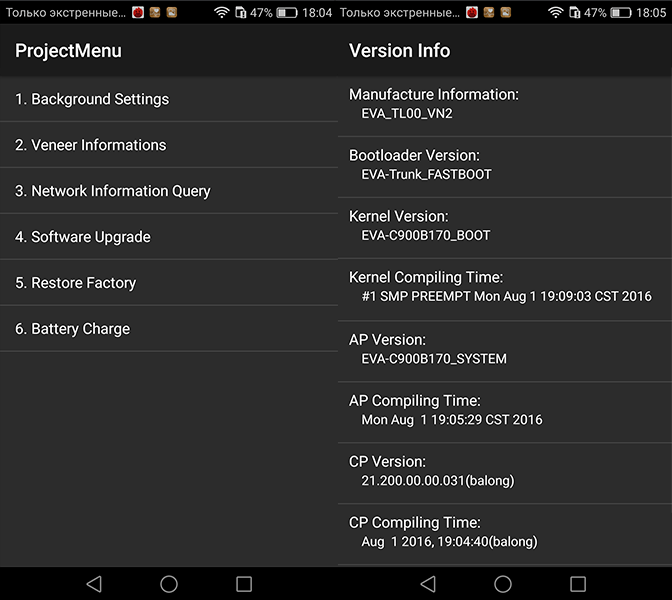 4.0″
4.0″
Эта программа откроет доступ к инженернему меню (тоесть сработает аналогично набору комбинации *#*#3646633#*#*)
Настроек там великое множество! Простор для экспериментов огромный! Отладить и отрегулировать можно практически ВСЁ!
Для наглядности кратко разберем настройку уровня громкости аппарата:
-Заходим в программу —> выбираем раздел «Engineer Mode»
-Далее выбираем раздел —> «Engineer Mode (MTK)
-Т.к. для нас интересна настройка уровня звука выбираем —> «Audio»
-И вуаля, открывается интересующее нас меню.
Далее требуется только «поколдовать» с настройками и отрегулировать устройство под себя!
Max Vol — един для всего подраздела, как правило, ставится 150 (можно менять 0-160 — меняется, если выбрать пункт Media в подразделе).
Если в каком-то подменю, например, Audio — Normal — Sph общий уровень не доступен к регулированию, то войдите в другой подраздел, например, Audio — Normal — Media — там будет возможность отрегулировать общий уровень громкости.
Подпункты:
Sph — уровни громкости при телефонном разговоре,
Mic — уровни чувствительности микрофона,
Ring — громкость звонка,
Media — громкость при проигрывании музыки, фильмов, в играх.
Уровни громкости звонка задаются в Audio — LoudSpeaker — Ring
Max Vol = 150
Уровни: 120 130 145 160 180 200 (больше начинает хрипеть)
Уровни громкости разговора в телефонном динамике в Audio — Normal — Sph
Max Vol = 150
Уровни: 100 120 130 135 140 145 150
Уровни громкости разговора в микрофоне в Audio — Normal — Mic
Уровни: 100 172 172 172 172 172 172
Уровни громкости мультимедиа задаются в Audio — LoudSpeaker — Media
Max Vol = 150 (он един для всего раздела)
Уровни: 110 130 160 190 210 230 250
Все то же самое можно настроить для режима Гарнитура (Headphone), по аналогии:
Уровни громкости разговора по громкой связи задаются в Audio — LoudSpeaker — Sph
Max Vol = 150 (он един для всего раздела)
Уровни: 80 100 110 120 130 140 150 (больше начинает хрипеть)
Теперь все громкости регулируются в адекватных диапазонах.
Если вас не устраивает уровни громкости — можете выставить свои значения (чем больше значение, тем больше громкость при регулировании клавишами громкости, либо больше чувствительность микрофона)
По аналогии можно настроить большинство разделов! Экспериментируйте!
Как войти в инженерное меню на Смартфоне МТС
Вот где @ зарыта…
Неделю не было времени найти эту информацию, после того, как поиск разблокировки телефона от оператора выдавал только платные коды которые покупать совсем не хотелось. Думал менять прошивку, но и прошивок именно на эту модель телефона не находил. В общем вот нашел проверенный способ, лично на моем телефоне получилось поставить симку другого оператора
ВНИМАНИЕ. ДАННЫЙ СПОСОБ БЫЛ ПРОВЕРЕН ТАКЖЕ НА ПЛАНШЕТАХ от БИЛАЙНа, ВСе РАБОТАЕТ НА УРА. Старый телефон от мегафона разблокировать не получилось, скорее всего пароль у мегафона отличается от указанного в этой теме… Если вы найдете и проверите код мегафона — пишите его в комментариях, добавлю в пост.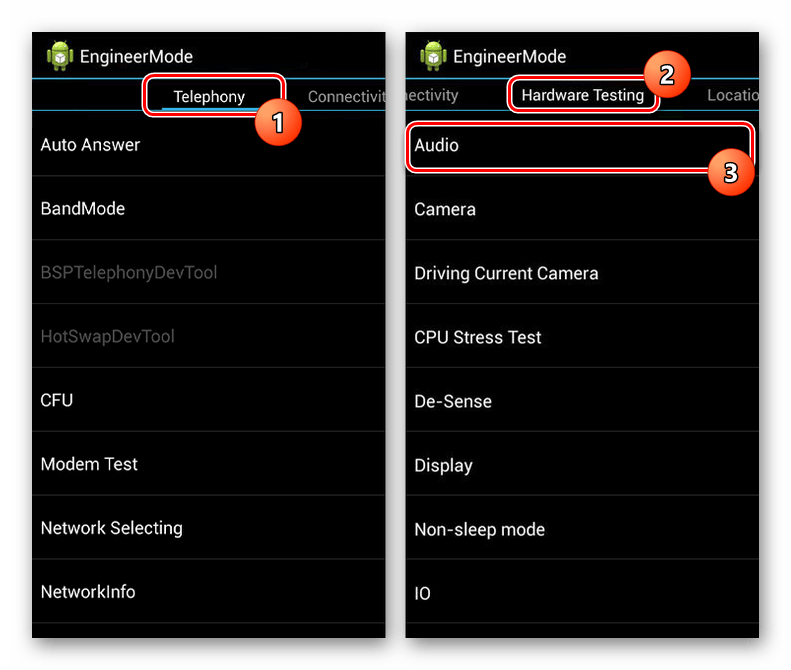
Разблокировка МТС 982О Бесплатно! Через инженерное меню,код инженерного меню*#*#3646633#*#*
сим блок, разблокировать и код 12345678 Все,ваш телефон,разблокирован!
набрать *#*#3646633#*#*, выбрать вкладку “telephone” и прокрутить вниз, выбрать “simme блокировка”, выбрать “настройка сети”, выбрать “разблокировать”, ввести код 12345678 и нажать enter, “разблокированно” нажать “да” и перезагрузить телефон.
Разблокировка симок на МТС, БМЛАЙН, МЕГАФОН (1,2 Kb, 5 244 загрузок)
Последнее обновление программы: 29 марта 2018
Инженерное меню смартфонов Huawei
Многим из нас уже очень давно полюбились смартфоны на базе операционной системы Андроид. Они всегда подкупали своей неприхотливостью, неплохой надежностью, а также удобством и простотой в использовании. То же самое можно, в частности, сказать и о смартфонах известной компании Huawei, которые также базируются на этой операционной системе. Компания из Поднебесной всегда идет в ногу со временем и оснащает свои телефоны самыми последними версиями операционной системы и многофункциональными прошивками, стараясь не отставать от общепризнанных лидеров рынка андроид-смартфонов.
Однако немногим из нас известно, что и без того довольно удобные телефоны Хуавей можно сделать еще лучше с помощью тонкой настройки “под себя”. То, что мы можем настроить в основном меню телефона, это только вершина огромнейшего айсберга, остальное же скрыто от пользователей во избежание выхода устройства из строя. Однако люди, которые имеют дело с мобильными не просто на уровне пользователя, а, например, работают в сервисе, легко получают доступ к расширенным настройкам практически на любом телефоне, прибегнув к помощи инженерного меню.
Забегая немного наперед, стоит сказать, что неопытным пользователям действительно не стоит ходить в этот “запретный лес”, дабы банально не испортить свое устройство по невнимательности. Но если вы уверены в себе и считаете, что разбираетесь в технике на достаточном уровне, то инженерное меню Huawei — это именно то, что вам нужно для максимально тонких настроек вашего аппарата.
Инженерное меню предоставляет пользователю доступ к ручной настройке практически всех параметров телефона.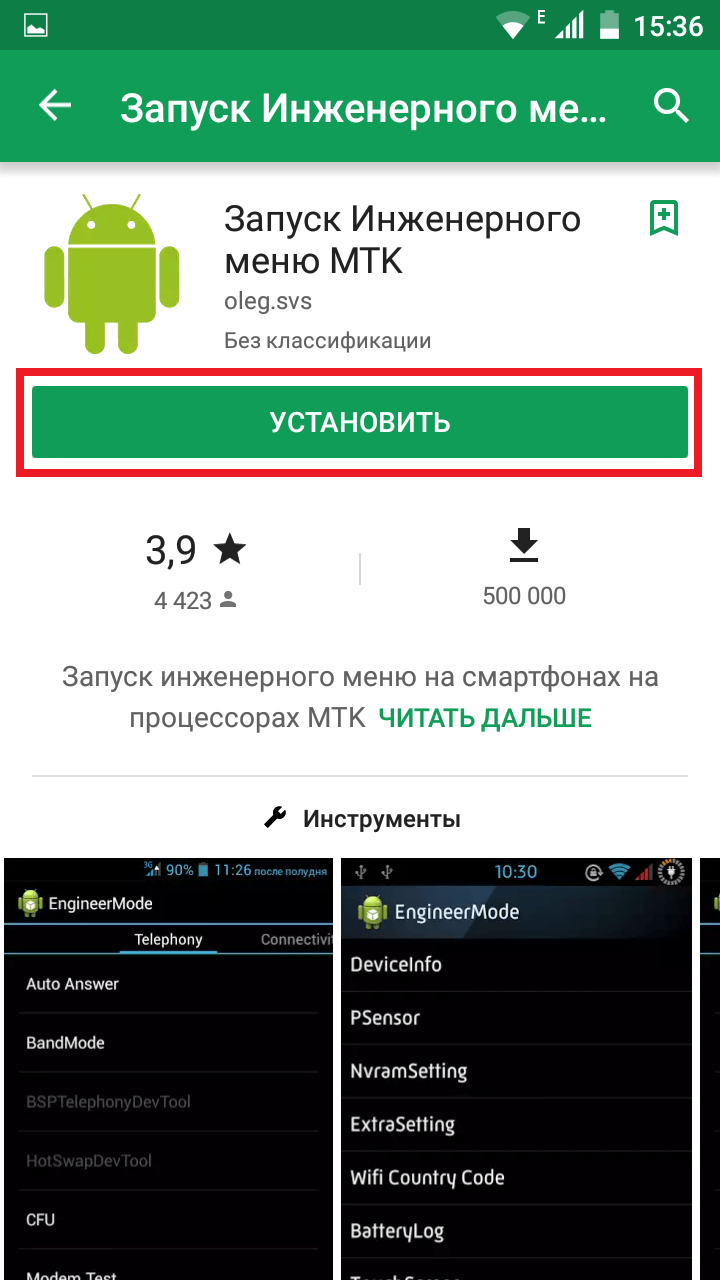 Обычно engineer mode используют разработчики на стадии финальной настройки устройства перед его поступлением в продажу. С его помощью они проверяют аппарат на наличие различных ошибок, неисправностей, а также проверяют работоспособность всех систем устройства. Кроме того, в инженерном меню располагается детальная информация о возможностях устройства и его программах.
Обычно engineer mode используют разработчики на стадии финальной настройки устройства перед его поступлением в продажу. С его помощью они проверяют аппарат на наличие различных ошибок, неисправностей, а также проверяют работоспособность всех систем устройства. Кроме того, в инженерном меню располагается детальная информация о возможностях устройства и его программах.
Инженерное меню вшито непосредственно в программу Андроид, однако на некоторых моделях телефонов разработчики намеренно удаляют его из телефона после окончательной проверки. В таких случаях владельцу будет уже проблематично настроить аппарат “под себя” прямо из телефона и ему придется или использовать специальные программы, которые можно скачать, например, на Google Play, или же воспользоваться прошивками сторонних разработчиков.
Для того чтобы попасть в инженерное меню телефона на базе операционной системы Андроид, вам нужно в меню набора номера телефона ввести определенный секретный код. Чаще всего на устройствах Андроид нужно набрать комбинацию *#*#3646633#*#*. Этот код подходит к большинству андроид-смартфонов, но иногда разработчики могут изменять его, например, вход в инженерное меню Huawei чаще всего происходит по кодам *#*#2846579#*#* или *#*#2846579159#*#*.
Этот код подходит к большинству андроид-смартфонов, но иногда разработчики могут изменять его, например, вход в инженерное меню Huawei чаще всего происходит по кодам *#*#2846579#*#* или *#*#2846579159#*#*.
Также коды очень часто могут меняться в зависимости от конкретной модели устройства и типа использованной в нем однокристальной системы. Также от однокристальной системы телефона часто зависит, имеет ли смартфон вообще вшитое инженерное меню или нет. Так, на устройствах с процессорами МТК такое меню есть практически на каждом аппарате, а на устройствах, оснащенных процессорами компании Квалком, наоборот, в большинстве случаев это меню напрочь отсутствует.
Код должен примениться сразу, как только вы наберете его на экране вызова, но на некоторых телефонах иногда нужно также нажать на кнопку вызова, чтобы код нормально сработал. Также стоит отметить, что код нужно именно вводить, а не копировать, так как в противном случае он работать не будет. Также весьма бесполезно сохранять такие коды в телефонную книгу, то есть обязательным условием для срабатывания кода является именно ручной ввод.
Если вы не знаете, как зайти в инженерное меню Хуавей—смартфона, или у вас не получается это сделать, то это еще не повод расстраиваться. Большинство аппаратов производства Хуавей поддерживают так называемые “сервисные коды”, которые частично повторяют функции инженерного меню.
Сервисные коды применяются в мобильных телефонах уже очень давно и многие из них появились задолго до того, как вышли первые андроид-смартфоны. Однако, хотя подобные коды и повторяют некоторые функции инженерного меню, пользоваться ими совершенно не так удобно и совсем небезопасно. Некоторые из них могут буквально удалить все сохраненные на телефоне данные или отключить определенные функции аппарата. Так что, если вы на сто процентов не уверены, что значит тот или иной код, мы не рекомендуем вам им пользоваться по той простой причине, что они могут нарушить нормальное функционирование вашего телефона.
Существует также множество других сервисных кодов, которые позволяют весьма тщательно проверить и настроить ваш телефонный аппарат.
Однако, в связи с довольно большим их количеством, это, пожалуй, будет темой для отдельной статьи, а мы движемся дальше.
Инженерное меню Huawei предлагает множество самых разнообразных настроек для опытных пользователей. На большинстве моделей телефонов компании из Поднебесной доступны регулировки уровня громкости, настройки камеры, навигации, телефонии и множества других функций, которые вы можете переделать на свое усмотрение.
По сути, в самой регулировке нет ничего сложного. Просто ищите нужный вам параметр, например, уровень громкости, открываете его и экспериментируете со значениями, пока не добьетесь идеального для вас результата. Однако еще раз напомним, что изменять следует только те параметры, в которых вы уверены, иначе рискуете получить не идеально подогнанный смартфон, а кусок раздражающей пластмассы.
Один из основных пунктов, который бросается в глаза при первом входе в инженерное меню Андроид смартфона Huawei, это меню телефонии. В этом меню вам будет доступно множество полезных настроек, среди которых такие важные пункты, как.
В этом меню вам будет доступно множество полезных настроек, среди которых такие важные пункты, как.
Это также очень интересный раздел, который предназначен для тестирования самых различных модулей, предназначенных для беспроводной передачи информации, например, Wi-Fi или Bluetooth.
- Bluetooth. Предлагает очень обширный диапазон настроек и тестов для модуля блютуз с целью теста получения и передачи информации, а также для запуска режима отладки.
- CDS Information. Данные о параметрах беспроводных интерфейсов.
- FM Receiver. Проверка модуля FM.
- Wi-Fi. Тестирование Wi-Fi–модуля на прием и передачу данных на определенном канале частоты.
- Wi-Fi CTIA. Запись логов тестирования беспроводных технологий.
В этом сервисном меню смартфонов Хуавей предлагаются широкие возможности тестирования и настройки основного оборудования телефона. В данном инженерном подменю пользователю будут доступны такие пункты, как.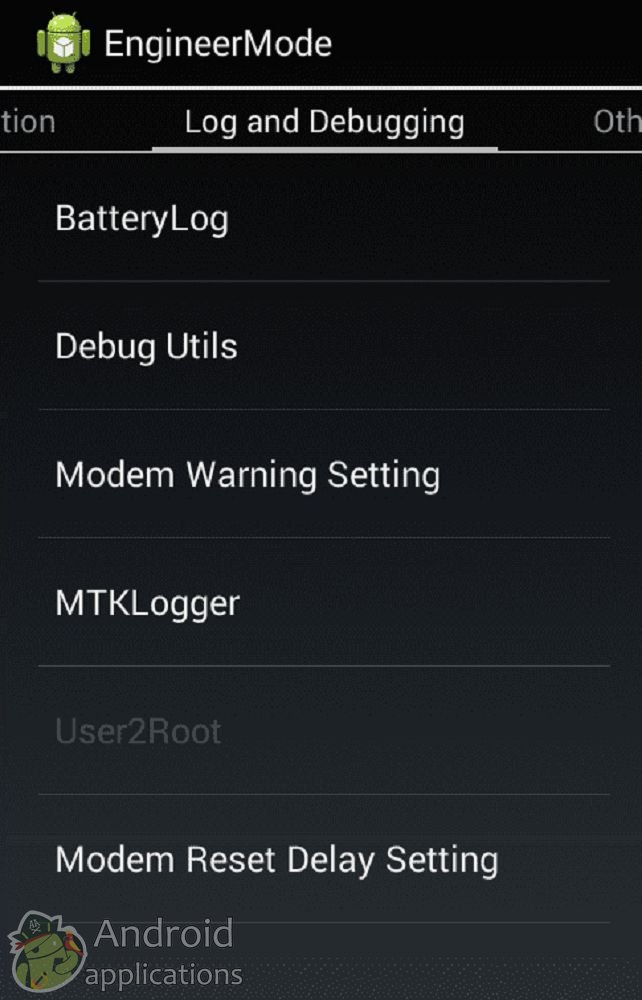
На этом, пожалуй, все, дорогие друзья. Надеемся, данная статья была для вас полезной и ответила на большинство интересующих вас вопросов. Желаем вам отличной настройки вашего телефона, и пусть он приносит вам только приятные эмоции.
Вход в инженерное меню системы Андроид
Учтите, что в инженерном меню не рекомендуется производить настроек, о которых вы не имеете никакого представления! Если ваш телефон перестанет работать или попросту начнутся какие-то сбои – по гарантии восстановить до прежнего уровня будет нельзя.
Это отдельный, более низкий уровень настройки телефона, в котором доступно большое количество разнообразных параметров, начиная от громкости телефона, динамика, заканчивая полной информацией о вашем телефоне, смене уровня сигнала, сброса настроек. Как правило, подобное меню вызывают только продвинутые пользователи, интересующиеся возможностями операционных систем и прочих программ для своего мобильного.
Откройте вкладку для набора номера и введите следующую команду — *#*#3646633#*#*.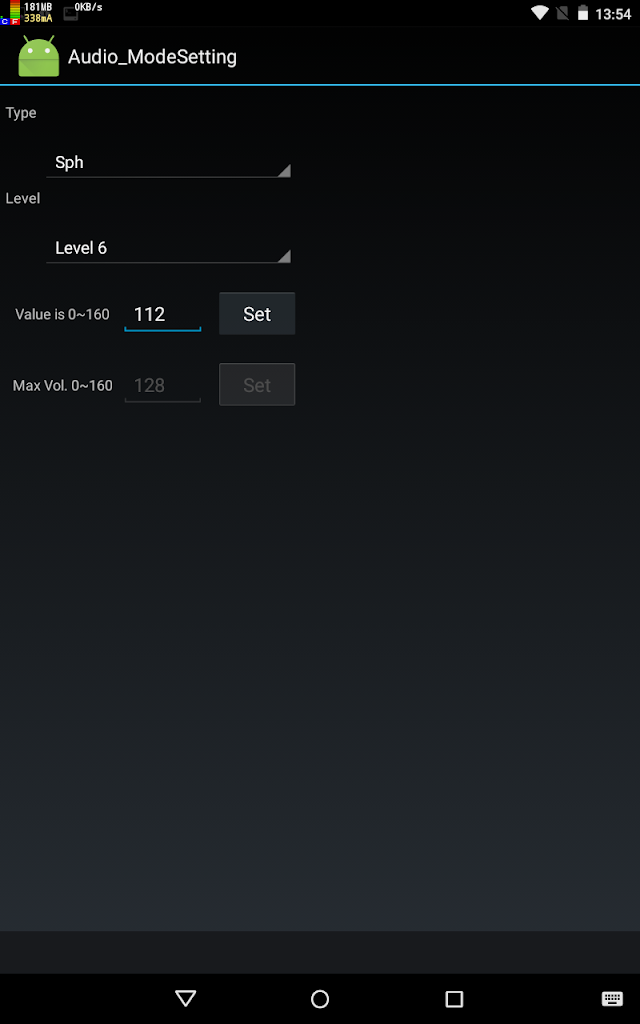 После ввода автоматически появится сервисное меню, в котором будет большое количество разнообразных кнопок и вкладок. Это универсальная команда и если она не работает на вашем устройстве, то смотрите таблицу со всеми возможными командами или переходите ко второму способу, который рассмотрен ниже (через специальную программу)!
После ввода автоматически появится сервисное меню, в котором будет большое количество разнообразных кнопок и вкладок. Это универсальная команда и если она не работает на вашем устройстве, то смотрите таблицу со всеми возможными командами или переходите ко второму способу, который рассмотрен ниже (через специальную программу)!
Вход в инженерное меню на Android (команда и программа)
Все то же самое можно настроить для режима Гарнитура (Headphone), по аналогии: Для наглядности кратко разберем настройку уровня громкости аппарата:Войти в инженерное меню можно просто прописав специальную команду (но надо добавить, что данный способ работает не на всех версиях Android и не на всех аппаратах)
Как войти в инженерное меню Android
Здравствуйте. Не знаю. Я всех кодов не знаю. Если стандартные коды не подходят, то сами ищите. В интернете много разной информации.
Но, скажу сразу, что иногда, производители просто блокируют эти коды и вы просто не сможете открыть инженерное меню. Да и я не рекомендую туда вообще заходить и что-либо там менять, так как производитель и так устанавливает наиболее оптимальные параметры и менять их не стоит. Дело в том, что изменение каких-либо параметров в инженерном меню с большой вероятностью может повлечь за собой кучу проблем, довольно серьезных. Как зайти в инженерное меню на Xioami Redmi Note 5a?
Да и я не рекомендую туда вообще заходить и что-либо там менять, так как производитель и так устанавливает наиболее оптимальные параметры и менять их не стоит. Дело в том, что изменение каких-либо параметров в инженерном меню с большой вероятностью может повлечь за собой кучу проблем, довольно серьезных. Как зайти в инженерное меню на Xioami Redmi Note 5a?
Чтобы увеличить чуствительность микрофона?
- Samsung – *#*#4636#*#* или *#*#8255#*#*
- HTC – *#*#3424#*#* или *#*#4636#*#* или же *#*#8255#*#*
- Sony – *#*#7378423#*#*
- Huawei – *#*#2846579#*#* или *#*#2846579159#*#*
- МТК – *#*#54298#*#* или *#*#3646633#*#*
- Fly, Philips, Alcatel – *#*#3646633#*#*
Инженерное меню в телефонах на базе Android
На всякий случай возьмите блокнот и ручку и законспектируйте настройки, которые были выставлены на вашем телефоне до вашего вмешательства. Мало ли, всякое бывает.
Нам нужно инженерное меню телефона, поэтому выбираем раздел “Engineer Mode (MTK)”.
Этот пункт обведен на рисунке красным маркером.
*#*#3424#*#* или *#*#4636#*#* или *#*#8255#*#* – смартфоны HTCТут стоит задержаться и разобраться, что значат все эти пункты меню.
Как зайти в инженерное меню Андроид
В операционной системе Андроид встроено просто огромное количество разнообразных функций для пользователей, причем о некоторых они и вовсе могут не подозревать. В этом материале мы вам расскажем, как зайти в инженерное меню, а также опишем возможности данной опции на Андроиде.
Что такое инженерное меню?
Это отдельный, более низкий уровень настройки телефона, в котором доступно большое количество разнообразных параметров, начиная от громкости телефона, динамика, заканчивая полной информацией о вашем телефоне, смене уровня сигнала, сброса настроек. Как правило, подобное меню вызывают только продвинутые пользователи, интересующиеся возможностями операционных систем и прочих программ для своего мобильного.
В этом меню собрано просто огромное количество разных опций, которые обычному пользователю могут и не пригодиться. Например, есть программа для записи разговоров, которая будет автоматически записывать каждый разговор и сохранять в отдельный файл с пометкой даты и времени. Также есть встроенная программа для поиска аудиозаписей, большое количество настроек для FM-радио, отдельные параметры для изменения голоса своих собеседников и многое другое.
Учтите, что в инженерном меню не рекомендуется производить настроек, о которых вы не имеете никакого представления! Если ваш телефон перестанет работать или попросту начнутся какие-то сбои – по гарантии восстановить до прежнего уровня будет нельзя.
Как зайти при помощи набора специальной команды
Практически для всех моделей, которые работают на базе операционной системы Андроид, существуют специальные комбинации, позволяющие осуществлять вход в инженерное меню.
Откройте вкладку для набора номера и введите следующую команду — *#*#3646633#*#*. После ввода автоматически появится сервисное меню, в котором будет большое количество разнообразных кнопок и вкладок. Это универсальная команда и если она не работает на вашем устройстве, то смотрите таблицу со всеми возможными командами или переходите ко второму способу, который рассмотрен ниже (через специальную программу)!
После ввода автоматически появится сервисное меню, в котором будет большое количество разнообразных кнопок и вкладок. Это универсальная команда и если она не работает на вашем устройстве, то смотрите таблицу со всеми возможными командами или переходите ко второму способу, который рассмотрен ниже (через специальную программу)!
Комбинации вводятся в режиме набора номера.
Как зайти через специальную программу
По сути, приложение полностью повторяет интерфейс и большинство вкладок из инженерного стандартного меню Android, однако пользователю теперь не нужно в ручном режиме вводить команды. Программа называется – Mobile Uncle. Есть и другие приложения, но на сегодняшний день это один из лучших продуктов для решения поставленной задачи.
Зайдите в Google Play и в поиске введите название приложения. Загрузите и установите его, после чего откройте. Большинство вкладок в начальном меню на русском языке, но все вкладки из инженерного меню будут также на иностранном языке.
Что такое инженерное меню на Android и как в него зайти
В мобильной операционной системе Android есть не только общедоступные настройки в интерфейсе, но и раздел для опытных пользователей, гиков, разработчиков и просто энтузиастов — инженерное меню. Давайте разберемся, что это такое, зачем оно нужно, и как туда попасть?
Что такое инженерное меню?
Сначала нужно отметить главное — инженерное меню в том виде и функционале, о котором все говорят, доступно только на смартфонах с процессорами MediaTek. Оно предоставляет доступ ко всем системным настройках устройства и открывает возможность настроить работу смартфона по многим параметрам. Именно о нем мы и расскажем сегодня.
Владельцам гаджетов на чипсетах Snapdragon в этом отношении не повезло. На таких смартфонах данное меню либо не открывается совсем, либо предназначено для тестирования устройства, но никак не его настройки.
Теперь разберемся, что позволяет сделать инженерное меню на смартфонах и планшетах, работающих на MediaTek, и как вообще туда попасть.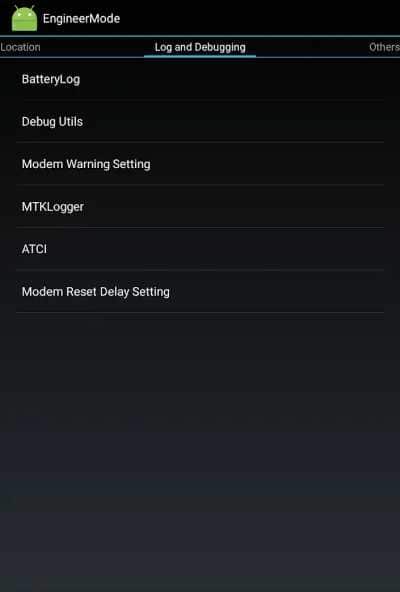
Для начала нужно сделать оговорку. Дальше речь пойдет о серьезном разделе для пользователей, которые уверены в своих силах и полностью несут ответственность за все действия. Помните — неправильное обращение с настройками инженерного меню могут повредить файловую системы и вывести устройство из строя.
Как зайти в инженерное меню?
Здесь все крайне просто, есть два способа:
- Вместо набора номера введите следующую команду: *#*#3646633#*#*. Этот код срабатывает в большинстве случаев. Вот запасные коды: *#*#4636#*#* и *#15963#*.
- Если первый способ не помог, просто скачайте в Google Play приложение по запросу «инженерное меню».
Функции инженерного меню
Инженерное меню поделено на несколько вкладок (категорий):
- Telephony (Телефония). Настройки и параметры мобильной связи. Можно настроить работу SIM-карт и BandMode — частоты для LTE (4G).
- Connectivity (Соединения): настройка параметров радио, Bluetooth и других беспроводных соединений.

- Hardware Testing (Тестирование оборудования). Настройка железа гаджета: динамиков, микрофонов, наушников, камер, сенсоров, датчиков и так далее. Раздел огромен и требует хороших навыков и знаний.
- Location (Местоположение). Настройка GPS, Глонасс, A-GPS, статистика приема сигнала спутников и тестирование геопозиционирования.
- Log and Debugging (Журнал и отладка). Журналы и логи батареи смартфона (вольтаж, температура, процент заряда) и других разделов работы гаджета.
- Others (Другое) — также неизвестные рядовому пользователю функции.
Подробно про многие настройки инженерного меню можно почитать на AndroidLime.ru.
Инженерное меню на Android — огромный раздел для разработчиков и гиков, которые знают специфические термины и несут ответственность за все действия.
Инженерное меню телефонов
Всем привет! Сегодня мы с вами узнаем, что такое инженерное меню телефонов и для чего оно нужно.
Итак, приступаем!
Инженерное меню Android – это специальная программа, которая зашита в телефон, предназначенная для тестирования и наладки датчиков телефона. Интерфейс этой программы представлен набором опций, позволяющих производить тонкую настройку «железа» мобильного устройства. С её помощью можно получить исчерпывающие сведение об аппаратной части гаджета, произвести тестирование процессора, оперативной и физической flash-памяти, режимов беспроводного соединения, настроить параметры камеры, дисплея, микрофона, динамиков и многое другое.
Интерфейс этой программы представлен набором опций, позволяющих производить тонкую настройку «железа» мобильного устройства. С её помощью можно получить исчерпывающие сведение об аппаратной части гаджета, произвести тестирование процессора, оперативной и физической flash-памяти, режимов беспроводного соединения, настроить параметры камеры, дисплея, микрофона, динамиков и многое другое.
Вход в инженерное меню осуществляется обычно какой-то комбинацией кнопок. У каждого производителя сотовых телефонов комбинация обычно своя. Например, вход в инженерное меню OPPO A52 осуществляется с помощью команды *#9998*872#, но у каждого телефона имеется своя комбинация кнопок, нажав которые вы можете попасть в инженерное меню. Чтобы найти, какую именно комбинацию кнопок необходимо нажать, чтобы попасть в инженерное меню, вы можете погуглить.
Итак, попав в инженерное меню вы можете начать творить «чудеса», но не спешите! Каждая опция в инженерном меню за что-то отвечает и не всегда это что-то такое безобидное, типа яркости фонарика или громкости динамика-микрофона.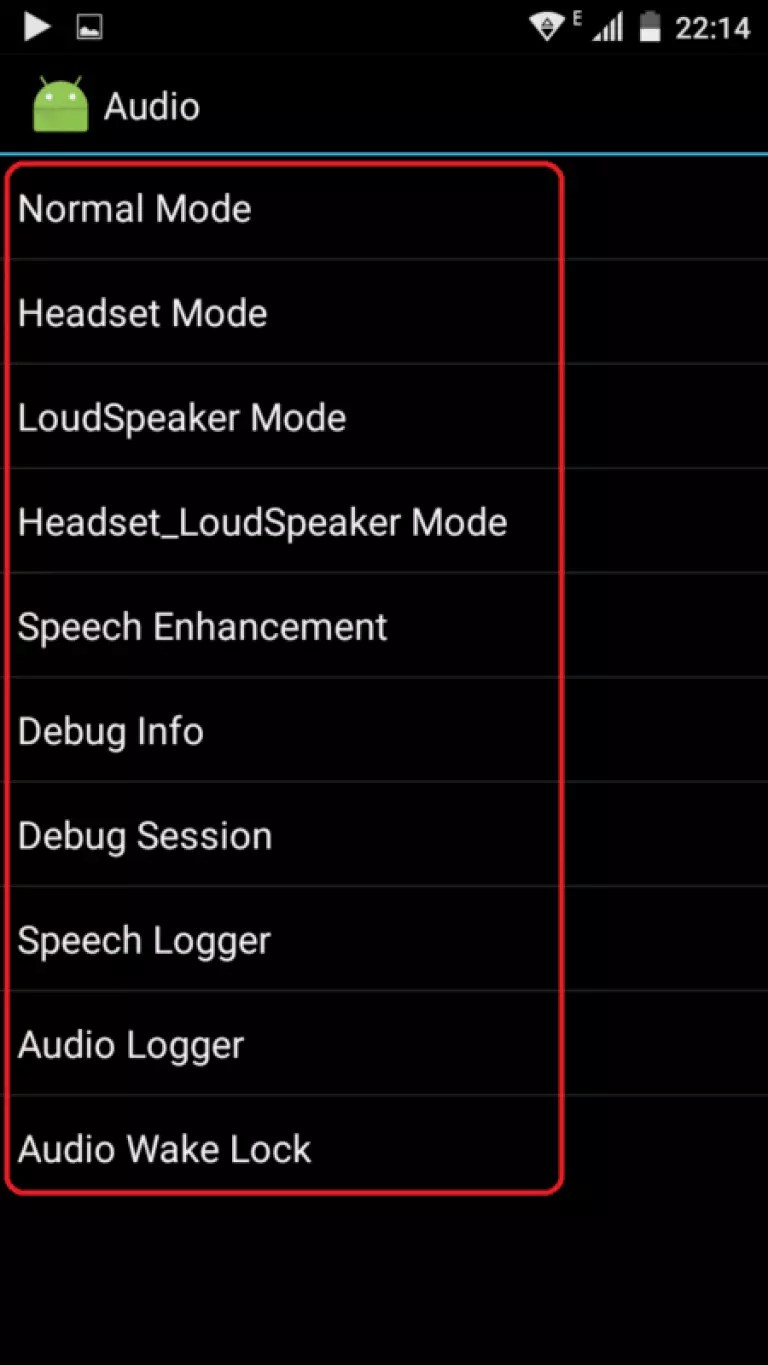 Иногда это настройка радиотракта немного изменив которые вы намного снизите чувствительность вашего аппарата и он перестанет видеть сеть или Wi-Fi. Поэтому — гуглите и обрящете! Меняйте в инженерном меню только то, что точно знаете. Не нужно пробовать все цифры наобум и потом проверять — получилось-нет. Так вы можете очень сильно навредить вашему телефону. Поэтому — еще раз — меняйте только те настройки, в которых вы уверены. Вот и все, что я хотел рассказать вам про инженерное меню телефонов. Если кто-то заинтересовался данной темой, то море информации гуглится по запросу «инженерное меню телефона» — читайте-разбирайтесь.
Иногда это настройка радиотракта немного изменив которые вы намного снизите чувствительность вашего аппарата и он перестанет видеть сеть или Wi-Fi. Поэтому — гуглите и обрящете! Меняйте в инженерном меню только то, что точно знаете. Не нужно пробовать все цифры наобум и потом проверять — получилось-нет. Так вы можете очень сильно навредить вашему телефону. Поэтому — еще раз — меняйте только те настройки, в которых вы уверены. Вот и все, что я хотел рассказать вам про инженерное меню телефонов. Если кто-то заинтересовался данной темой, то море информации гуглится по запросу «инженерное меню телефона» — читайте-разбирайтесь.
Похожие статьи:
Как войти в инженерное меню Андроид?
Инженерное меню Андроид — Вход и настройка для разных моделей
Стандартных настроек смартфона не всегда достаточно. Максимально усилить звук, увеличить размер шрифта, снизить разряд батареи – все это можно сделать только через инженерное меню ОС Андроид.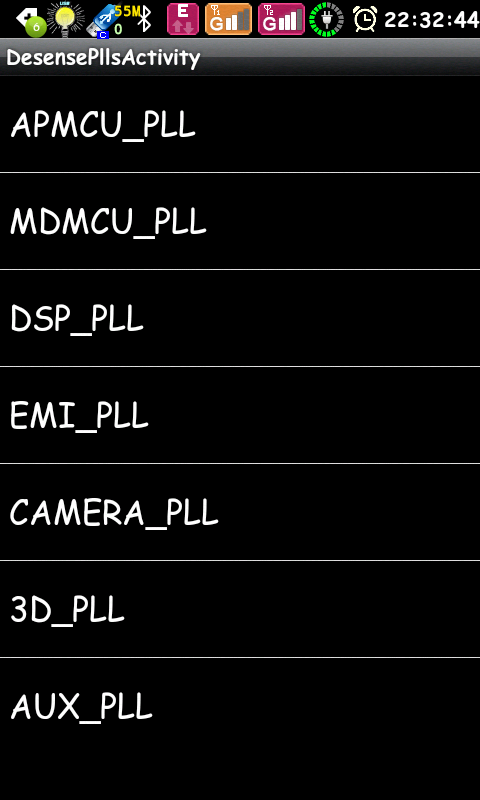 Это скрытое приложение есть в каждом телефоне, а предназначено оно для разработчиков. Мы расскажем, как любой пользователь может войти в этот специальный режим и изменить системные параметры.
Это скрытое приложение есть в каждом телефоне, а предназначено оно для разработчиков. Мы расскажем, как любой пользователь может войти в этот специальный режим и изменить системные параметры.
Что можно настроить
Вход в системное инженерное меню открывает доступ к ряду настроек. Их точный перечень зависит от модели мобильного устройства, его аппаратных характеристик, наличия специальных датчиков. Не забывайте, что самостоятельное изменение системных параметров может серьезно нарушить некоторые функции ОС. Действуйте осторожно и не меняйте все наугад, перед редактированием лучше записать предыдущие значения, чтобы иметь возможность наладить смартфон.
Общий список системных разделов обычно включает пункты:
- Telephony – мобильная связь.
- GPRS – мобильный интернет и Sim-карта;
- NetworkInfo – проверка качества сотовой сети;
- Auto Answer – активация автоответа на вызов;
- HSPA Info – данные 3G сети;
- CFU Setting – настройка переадресации;
- Band Mode – выбор частот GSM, неиспользуемые можно отключить для экономии заряда аккумулятора;
- RAT Mode – установка приоритетного стандарта связи;
- Modem Test – тест на совместимость с различными устройствами при работе в качестве «точки доступа»;
- Fast Dormancy – экономия заряда в сетях 3G.

- Connectivity – беспроводные соединения.
- Bluetooth – настройка и тестирование модуля Bluetooth на прием и передачу данных;
- Wi-Fi – проверка работы Wi-Fi;
- CDS Information – параметры беспроводных сетей;
- FM Receiver – тест FM-модуля.
- Hardware testing – тестирование аппаратных характеристик.
- Audio – параметры громкости для звонка и музыки, динамика при разговоре, чувствительность микрофона;
- CPU Test – проверка функций центрального процессора;
- ChargeBattery – информация об аккумуляторе;
- Camera – дополнительные параметры фото и видеосъемки;
- Mult-Touch – включение реакции на множественные нажатия;
- Sensor – калибровка сенсорного экрана;
- Sleep Mode – активация спящего режима.
Названия и порядок пунктов будет отличаться в разных моделях и в зависимости от метода входа в меню Андроид – через сервисные коды или специальные приложения.
Как открыть
Запустить секретное приложение нельзя через обычный интерфейс. Как войти в инженерное меню в Андроид:
- откройте окно звонков, где можно ввести номер телефона с клавиатуры;
- впишите специальную комбинацию символов;
- если сразу после ввода кода меню не запустилось, кликайте на кнопку вызова.
Комбинация символов у каждого производителя своя, она содержит цифры и специальные символы *,#. Например, инженерное меню гаджетов Самсунг запускается через ввод последовательности *#*#4636#*#*.
Если после ввода кода ничего не произошло, используйте приложения из Google Play, которые умеют работать с инженерным меню. Большинству из них понадобятся root-права на устройство, без них программа будет функционировать нестабильно, часть параметров станет недоступна.
MTK Engineering Mode
Полная копия стандартного инженерного меню.
Утилита с расширенными возможностями. Кроме просмотра и изменения базовых настроек, позволяет проводить восстановление IMEI, обновлять прошивку и улучшать сигнал GPRS.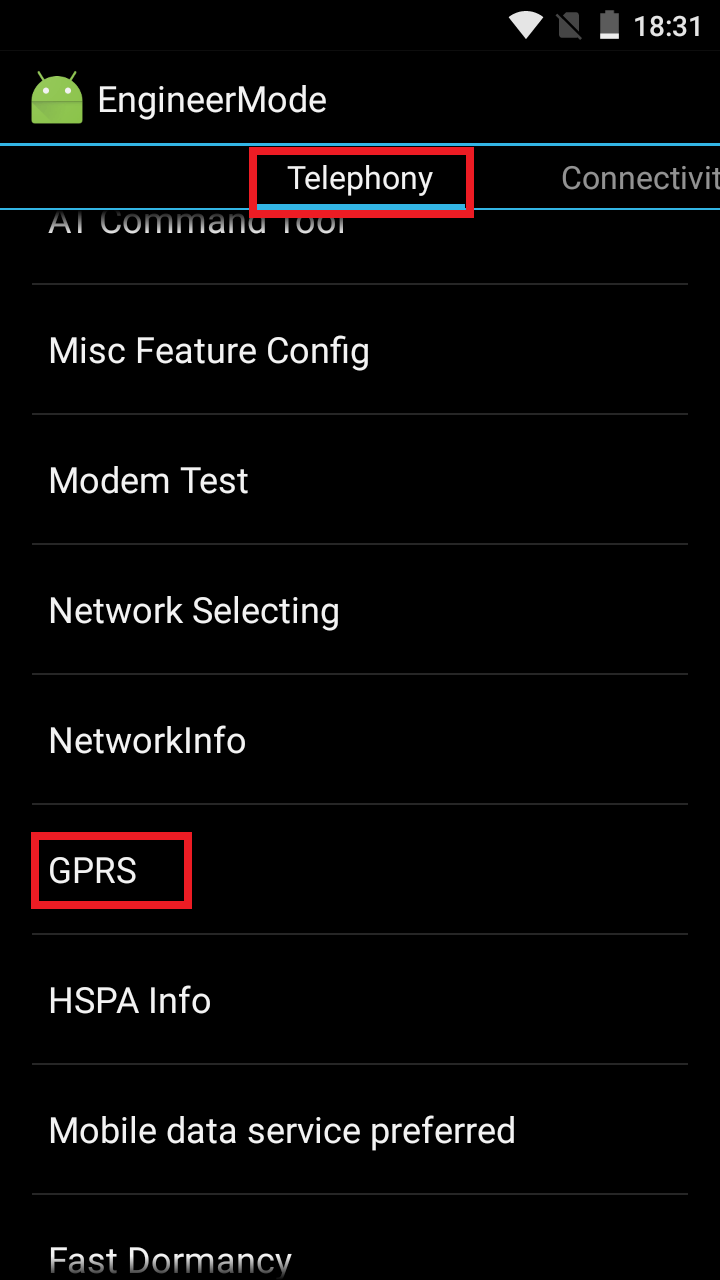 Выводит полные характеристики сенсора, экрана, памяти.
Выводит полные характеристики сенсора, экрана, памяти.
Запуск инженерного меню МТК
Утилита для аппаратов с процессорами MediaTek. Успешно загружает инженерные функции, но отмечены ошибки сохранения параметров – после перезагрузки они могут обнулиться.
Режим восстановления
Еще один режим для разработчиков – восстановление смартфона. Он пригодится при возникновении проблем с устройством, серьезных ошибках. Если телефон не включается, попасть в обычное меню вы не сможете, а вот запустить режим восстановления скорее всего получится.
Для запуска используйте сочетание кнопки включения и клавиши прибавления или уменьшения звука. Иногда дополнительно надо нажать Home. Зажмите и держите указанные кнопки до начала загрузки.
Самый полезный пункт в этом режиме – wipe data. Он запускает полный сброс, возвращая аппарат к заводским настройкам. При этом вы потеряете все свои данные и программы, но получите чистый телефон. Сброс поможет, если вы перемудрили с изменениями в инженерном меню, установив неработоспособные значения.
Примеры
Рассмотрим несколько примеров полезных действий, которые можно совершить только в секретном системном приложении.
- Как увеличить громкость на смартфоне с Андроид через инженерное меню: заходите во вкладку Harware и пункт Audio. Выбирайте режим, значения которого будете изменять: чтобы добавить громкость динамику Андроид в разговоре – Normal mode, громкой связи – LoudSpeaker, в наушниках – Headset. Заходите в режим, меняйте тип функции: Ring – звонок, Sip – звонок через интернет-канал, Media – проигрывание музыки, Mic – микрофон. У каждой функции есть 7 уровней звука, от 0 до 6. Последовательно выбирайте каждый из них и выставляйте значения в Value, в конце обязательно кликайте на Set – иначе параметр не сохранится.
- Отключение частот для экономии расхода батареи: открывайте подраздел Band mode. В списке частот оставьте только используемые в вашей стране, для России это 900 и 1800 МГц. С остальные пунктов убирайте галочки и нажимайте Set, чтобы аппарат не тратил заряд на сканирование не поддерживаемых диапазонов.
 Если в смартфоне вставлено 2 сим-карты, отключать частоты надо для каждой из них – в этом случае в меню появятся подпункты SIM1 и SIM2.
Если в смартфоне вставлено 2 сим-карты, отключать частоты надо для каждой из них – в этом случае в меню появятся подпункты SIM1 и SIM2. - Улучшение качества фотографий. Открывайте подраздел Camera, редактируйте формат фото – можно выставить RAW вместо обычного JPEG, размер и частоту кадров, значение ISO.
Дополнительные коды
Получить доступ к инженерным функциям в Андроиде можно и без меню, через специальные коды. Они вводятся как набор номера, позволяя проводить тесты аппаратных комплектующих и выводить о них техническую информацию.
Кроме общих кодов, у ряда производителей есть свои специфические:
- Sony: **05***# — сброс PUK-кода;
- Samsung: ##778 – запуск системного меню;
- Motorola: *#*#2432546#*#* — проверка обновлений, *#06# — покажет IMEI;
- HTC: ##3282# — вызывает системное приложение, ##3424# — полный тест гаджета, ##7738# — проверка протокола.
Также для работы с кодами удобно использовать программу Secret Codes.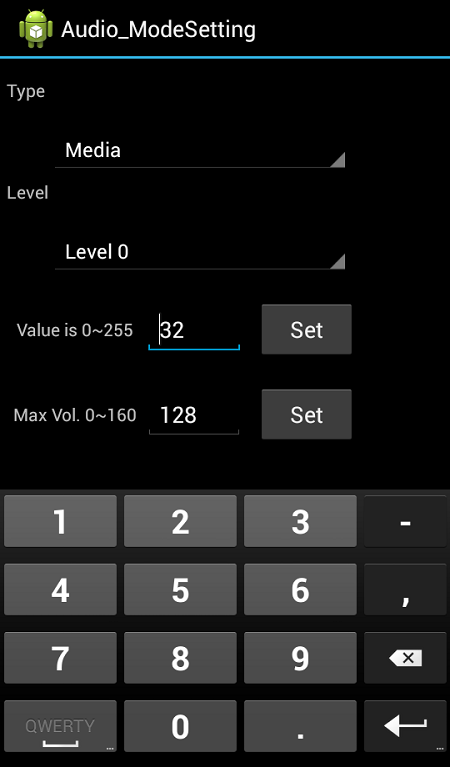 Установите ее на устройство, приложение запустит поиск комбинаций для управления ОС и выдаст их полный список. Для проверки значения вам не придется переписывать его, запустить функцию можно одним кликом по ее названию.
Установите ее на устройство, приложение запустит поиск комбинаций для управления ОС и выдаст их полный список. Для проверки значения вам не придется переписывать его, запустить функцию можно одним кликом по ее названию.
Заключение
Мы разобрались, что можно делать через инженерное меню и как его открыть на устройствах Андроид. Секретный режим открывает пользователям широчайшие возможности по персонификации гаджета и много вариантов по нарушению его работы. Поэтому вносите изменения в системные настройки с осторожностью. Если же в результате появятся серьезные ошибки – проведите откат через режим восстановления.
droidov.com
Инженерное меню Андроид: настройки, тесты и функции
Вячеслав Гришанков 04.04.2016 14
Смартфоны и планшеты под управлением Android имеют много секретов и интересных особенностей, скрытых от посторонних глаз.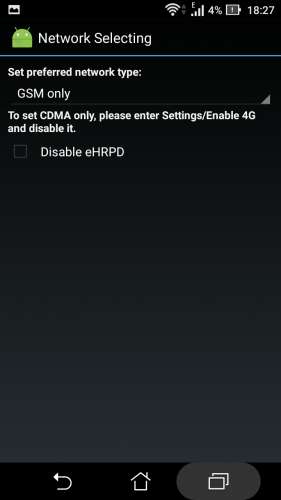
Почему они спрятаны? Во-первых, чтобы неопытный пользователь ничего не поломал, во-вторых, они нужны в особо редких случаях и не используются регулярно. Сегодня мы расскажем об инженерном меню — разделе для программистов, тестировщиках, гиков, опытных пользователей и тех, кто хочет залезть в самое «сердце» настроек гаджета.
Что такое инженерное меню?
Речь идет о специальной программе или системном разделе, который разработчики обычно используют на финальной стадии конфигурирования программной платформы мобильного устройства. С его помощью они вносят последние изменения в работу аппарата, проверяют функционирование различных датчиков и выполняют тестирование компонентов системы. Также скрытый функционал сервисного меню используют для получения большого количества системной информации, проведения различных тестов (около 25 штук) и настройки любых параметров Android — различных датчиков, мобильных сетей, оборудования и т.д.
Инженерное, сервисное или системное меню доступно на смартфонах и планшетах, работающих на процессоре MediaTek.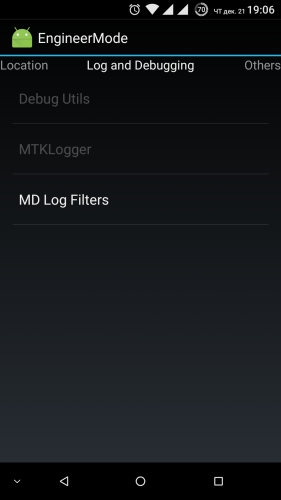 На чипсете Qualcomm оно либо урезано, либо вообще отсутствует.
На чипсете Qualcomm оно либо урезано, либо вообще отсутствует.
Внимание! Данный раздел предназначен для опытных пользователей, которые полностью несут ответственность за последствия. Неосторожные действия могут принести вред файловой системе и вывести смартфон их строя.
Как войти инженерное меню?
Чтобы войти в инженерное меню, в приложении для набора номера нужно ввести специальную команду: *#*#3646633#*#*. На некоторых версиях может сработать код *#*#4636#*#* или *#15963#*.
Если код инженерного меню на Android не сработал, или на телефоне нет приложения для набора номера (актуально для планшетов, не поддерживающих звонки), помогут приложения MobileUncle Tools или MTK Engineering, которые можно бесплатно загрузить через Google Play.
The app was not found in the store. 🙁
Go to store Google websearch
После ввода команды или запуска приложения откроется нужный раздел. Возможно, он тут же закроется — нужно, чтобы на смартфоне был активирован «Режим для разработчиков».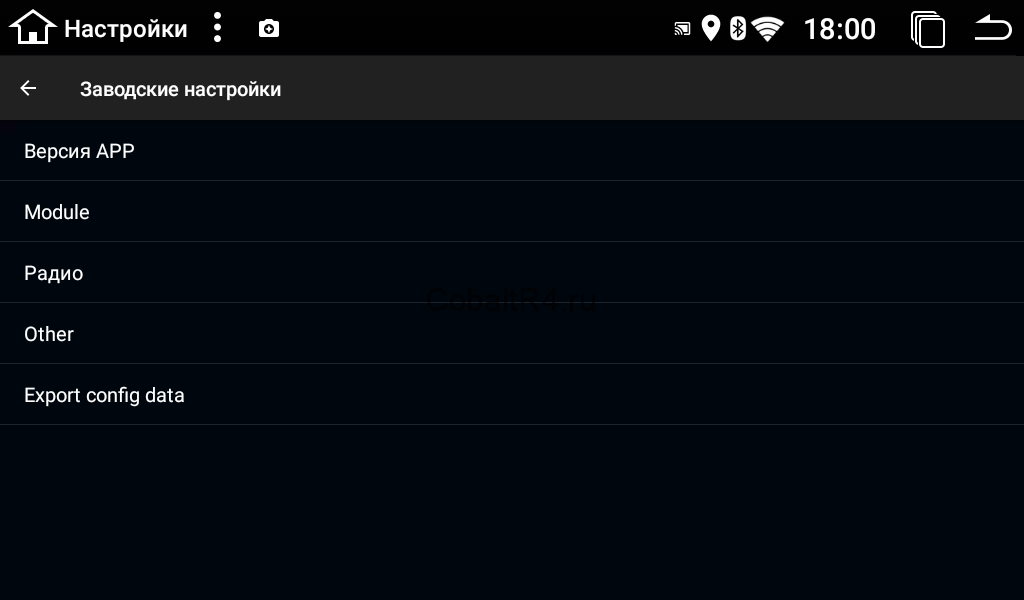 Для этого перейдите в настройки гаджета, найдите там версию ядра и быстро нажмите на нее 5-10 раз подряд.
Для этого перейдите в настройки гаджета, найдите там версию ядра и быстро нажмите на нее 5-10 раз подряд.
Функции инженерного меню
Инженерное меню разделено на несколько категорий, о каждой из которых расскажем отдельно.
- Телефония (Telephony). Здесь находятся все настройки, касающиеся мобильной связи. Например, можно активировать или отключить определенные BandMode (частоты для работы 2G/3G/4G), проверить работу SIM-карт и даже отключить передачу мобильных данных в фоновом режиме.
- Соединения (Connectivity): настройка параметров Bluetooth, радио-приемника, Wi-Fi и Wi-Fi CTIA. Например, в настройках радио можно указать радиоволну, тип антенны (нужно использовать наушники) и формат звука (моно или стерео). Радио заиграет прям из этого раздела.
- Тестирование оборудования (Hardware Testing). В этом разделе можно настроить работу различных компонентов устройства, простыми словами, железа: уровни звучания наушников и динамиков, настройка чувствительности микрофона, различные параметры камеры (соотношение сторон фотографий, регулировка ISO, HDR, фокусировки и многого другого), работу тачскрина, сенсоров (калибровки тут же) и так далее.
 Эта категория очень большая и глобальная, в каждом разделе нужно разбираться отдельно и обладать серьезными знаниями и навыками.
Эта категория очень большая и глобальная, в каждом разделе нужно разбираться отдельно и обладать серьезными знаниями и навыками. - Местоположение (Location). В этой категории можно настроить работу GPS, посмотреть, сколько спутников поймал гаджет, и просто провести тестирования.
- Журнал и отладка (Log and Debugging). Здесь ведутся логи (журналы) батареи (процент заряда, вольтаж, время работы, температура) и других малоизвестных простому пользователю функций.
- Другое (Others). Содержит две также неизвестных рядовому пользователю функции.
Настройки инженерного меню
Инженерное меню открывает огромные возможности для настройки телефона, самые интересные мы рассмотрим подробно.
- SAR Test — определение уровня вредного излучения от смартфона или планшета.
- Соединения — тестирование доступных типов беспроводного соединения: Bluetooth, Wi-Fi, WLAN CTIA и FM-приемника.
- Аудио — регулирование звука в динамиках, микрофоне и наушниках.
 О том, как увеличить громкость Android через инженерное меню, читайте здесь.
О том, как увеличить громкость Android через инженерное меню, читайте здесь.
- Камера — настройка различных параметров камеры.
- Включение текущей камеры — отображается показатель рабочего тока камеры (в нашем планшете он составляет 2 мА).
- Нагрузочный тест ЦП (центрального процессора) — проверка стабильности его работы, выявление ошибок в работе канала процессор-память, испытание системы охлаждения и электропитания процессора.
- Диспетчер устройств — активация автоматической регистрации SMS, управление параметрами конфигурации.
- Отключение обнаружения — настройка частоты сигнала.
- Отображение — установка цикла показателя широтно-импульсной модуляции, который влияет на воспринимаемую яркость экрана путем быстрого включение/выключения подсветки; настройка задней подсветки; контроллер за вертикальными и горизонтальными линиями дисплея.
- Режим бодрствования — его активация не позволит девайсу «уйти» в спящий режим.

- IO — управление операциями ввода/вывода данных.
- Память — подробная информация о модуле оперативной памяти.
- В степени — подробная информация об аккумуляторе (странное название раздела, скорее всего, объясняется ошибками при автоматическом переводе наименований в приложении, но возможность переключиться на английский язык отсутствует).
- Тест SD-карты — название вкладки говорит само за себя.
- Сенсорный экран — проверка чувствительности и реакции дисплея при нажатии, а также установка его дополнительных настроек.
- USB — тестирование работы USB-порта.
- UART/USB switch — переключение между двумя режимами передачи данных.
- Sensor — калибровка (настройка четкости и чувствительности) сенсорного экрана. Стандартные методы здесь.
- Местоположение — тестирование работы GPS и определение точного местоположения.
- Журнал аккумулятора — подробные сведения о батарее и возможность активации записи сведений о расходе аккумулятора.

- MTKLogger — сбор системных логов (MobileLog, ModemLog и NetworkLog).
- Температурный датчик — показывает температуру аккумулятора и процессора.
- Шрифт параметра — изменение размера шрифта.
При установке приложения некоторые функции могут быть недоступны без рут-прав.
Инженерное меню Xiaomi
Несмотря на то, что наш тестовый Redmi 2 работает на процессоре Qualcomm Snapdragon 410, в нем тоже есть интересующий нас функционал. Чтобы в него зайти, нужно несколько раз подряд тапнуть на пункт «Версия ядра».
Меню представлено пятью пунктами:
- Automatic Test. Автоматический тест всех параметров устройства.
- Single Item Test. Каждый из 25 тестов проходится отдельно. Об этом мы подробно расскажем ниже.
- Test Report. Отчет о пройденных текстах и их результатах.
- SW add HW version. Информация о версии смартфона, IMEI и другие цифры.
- Device View. Данные об оборудовании смартфона.

Разумеется, самый интересный пункт — Single Item Test, где можно пройти огромное количество тестов.
Сразу оговоримся, что в тестируемом нами аппарате не было возможности что-то настроить — только проверка работоспособности. В конце каждой процедуры нужно отметить ее статус: успешно (success) или нет (failed).
- Key — работоспособность физических кнопок. Интересно, что пройти его успешно не получилось, так как при проверке кнопки питания смартфон гаснет.
- Backlight — яркость дисплея.
- TouchPanel. Тест сенсорного экрана включает две процедуры: «Crossed calibration» и «Touch panel calibration». Первая проверяет так называемые «свайпы», вторая — одиночные нажатия на экран. Простой способ калибровки дисплея изложен здесь.
- TFlash. Тестирование карты памяти с двумя результатами: либо все в порядке, либо карта повреждена.
- Bluetooth. Происходит поиск доступных устройств.
- SIM Card.
 Тест на наличие сим-карт.
Тест на наличие сим-карт.
- Vibration. Гаджет вибрирует — все ок.
- RTC (Real Time Clock) — функционирование встроенных часов.
- Speaker. Тестирование разговорного динамика. Как его проходить, мы не поняли. Будем признательны, если в комментариях подскажете.
- Receiver. Переводится как приемник, получатель, но при тестировании играет музыка.
- Headset. Проверка разъема 3,5 мм на обнаружение наушников, воспроизведение звуков и поддержку кнопок управления гарнитуры.
- LED. Индикатор уведомлений, здесь все очевидно.
- FM (радио). Жмем поиск волны (Search), и если в наушниках слышится шум, значит все работает исправно.
- Camera. Все очевидно: тест основной и фронтальной оптики, а также вспышки.
- Battery. Информативный раздел с информацией о корректной работе USB-кабеля (зарядке), состоянии аккумулятора, его уровня заряда и температуре. Аналогичные данные можно получить более простым способом.
- Wi-Fi.
 Обнаружение ближайших точек доступа. Настроек нет.
Обнаружение ближайших точек доступа. Настроек нет.
- Torch (фонарик): светит / не светит.
- Кольцевая проверка включает тест разговорного микрофона. Сначала жмем Recording (запись), потом Playing (проигрывание).
- LCD. Цвета экрана.
- GPS. Обнаружение доступных спутников.
- Gyro (гироскоп). Три параметра — X, Y, Z — меняются в зависимости от положения устройства в пространстве.
- G-sensor (Акселерометр). Покрутите гаджет во всех плоскостях и переверните его. Три параметра должны принять значения ok.
- Proximity Sensor (датчик приближения). Обычно он расположен у разговорного динамика и предназначен для того, чтобы во время разговора экран гаджета потухал, тем самым исключая случайные нажатия.
- Optical и Magnetic Sensor (оптический и магнитный датчики) — непонятным нам пункты, делитесь знаниями в комментариях.
После прохождения всех тестов можно перейти в раздел Test Report. Как видно, наш «зверек» в прекрасной форме и все проверки выдержал, что очень радует.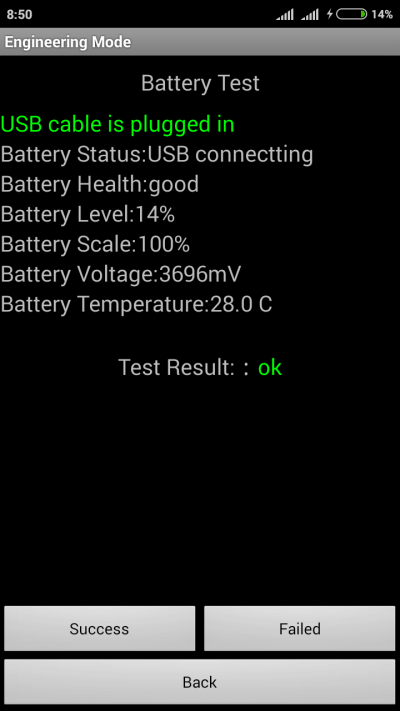
Выводы
Выше мы перечислили основные разделы инженерного меню, доступного на тестируемых устройствах. Теперь обобщим, какие возможности получает пользователь при установке:
- Форматирование, откат к заводским настройкам.
- Тестирование работы отдельных элементов смартфона или планшета, например, датчиков, чувствительности сенсорного дисплея и точности калибровки.
- Подробные сведения об устройстве и его частях. Например, можно отследить расход аккумулятора с момента последней зарядки и просмотреть статистику используемых программ.
- Оптимизация энергопотребления. Как вариант, отключаются ненужные диапазонов частот. В России стандартными показателями для работы в сетях 2G и 3G являются 900 и 1800 МГц, тогда как в США — 850 и 1900 МГц.
- Установка более подробных настроек, например, изменение размера шрифта или громкости динамиков.
Инженерное меню может сослужить хорошую службу для опытных пользователей и разработчиков — с его помощью можно реанимировать устройство (например, вернув систему к заводским настройкам), решить проблему чересчур тихого динамика или микрофона, а также осуществлять мониторинг и проверку различных системных компонентов. Но использовать его нужно крайне осторожно и со знанием дела, чтобы не превратить свой гаджет в «кирпич».
Но использовать его нужно крайне осторожно и со знанием дела, чтобы не превратить свой гаджет в «кирпич».
(7 оценок, среднее: 4,86 из 5) Загрузка…
androidlime.ru
Как войти в инженерное меню на Android?
В смартфонах и планшетах на базе операционной системы Android есть так называемое инженерное меню, в котором спрятаны дополнительные настройки устройства. Настройки, как правило, предназначаются для специалистов. Впрочем, при желании ими может воспользоваться и простой пользователь, например, чтобы увеличить звук на своем смартфоне.
Как зайти в инженерное меню? Покажем пример на смартфоне на базе процессора MTK (MediaTek).
Откройте приложение «Телефон».
Наберите следующую комбинацию — *#*#3646633#*#*. На скриншоте ниже не хватает символа в конце, потому что при вводе полной комбинации сразу открывается инженерное меню. Если у вас ничего не открылось, попробуйте нажать на кнопку вызова.
Перед вами открылось инженерное меню.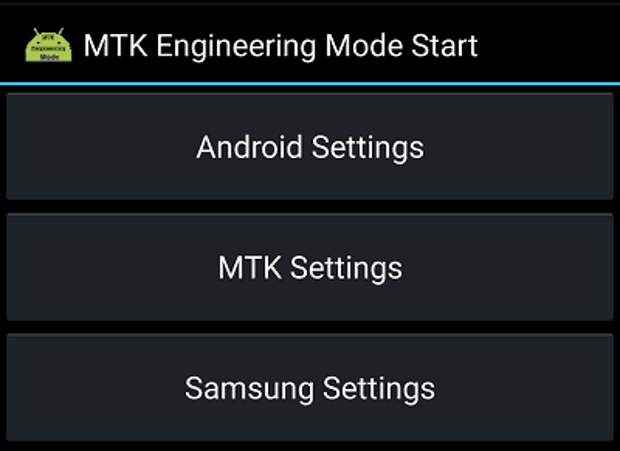
Здесь вы увидите множество самых различных пунктов и параметров, многие из которых можно изменять.
Изменять параметры стоит только в том случае, если вы точно знаете, что делаете. Если не знаете, лучше в инженерном меню вообще ничего не трогать — во избежании проблем.
Также для MTK можно скачать приложение. В Google Play Market напишите в поиске mtk engineering mode и увидите множество приложений, которые поддерживают инженерное меню. Работает приложение только для устройств на базе процессора MediaTek.
На Samsung Galaxy инженерное меню открывается набором команды *#0011#. Перед собой вы увидите вот что:
Для использования нажмите на кнопку «Меню» на своем смартфоне и выберите Back.
Коды для входа в инженерное меню
Вот другие коды для входа в инженерное меню, которые нам удалось разыскать. Работоспособность некоторых из них, увы, неизвестна.
- Samsung — *#*#4636#*#*, *#*#197328640#*#*, *#*#8255#*#*, *#0011#
- Acer — *#*#2237332846633#*#*
- МТК — *#*#3646633#*#*, *#*#54298#*#*
- HTC — *#*#8255#*#*, *#*#3424#*#*, *#*#4636#*#*
- Sony — *#*#7378423#*#*, *#*#3646633#*#*, *#*#3649547#*#*
- Huawei — *#*#2846579159#*#*, *#*#2846579#*#*, *#*#14789632#*#*
- Philips — *#*#3338613#*#*, *#*#13411#*#*
- Alcatel, Fly, Texet — *#*#3646633#*#*, *#*#54298#*#*
androidnik.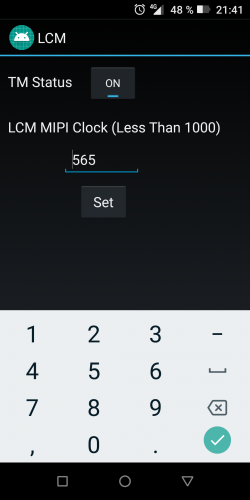 ru
ru
Как войти в инженерное меню Андроид
Как войти в инженерное меню Андроид. Всем нам знакомы богатые настройки Android-устройств – каждый смартфон или планшет можно настроить под себя, активировав или отключив те или иные функции, отрегулировав те или иные параметры. Но мало кто подозревает о существовании такой штуки, как инженерное меню Андроид. Оно скрыто от глаз, так как простому пользователю делать здесь особо нечего. Но если вы являетесь опытным пользователем или хотите получить опыт в тонкой настройке устройства и операционной системы, то это меню вам пригодится.
Давайте разберемся, для чего нужно инженерное меню в смартфоне? Ответ прост – для очень тонкой настройки устройства. Например, увеличение громкости на Андроид возможно только через инженерное меню. Здесь нужно посетить пункт настройки аудио и поиграться с представленными параметрами. Здесь есть возможность вручную отрегулировать громкость звука в различных режимах и на различных градациях громкости.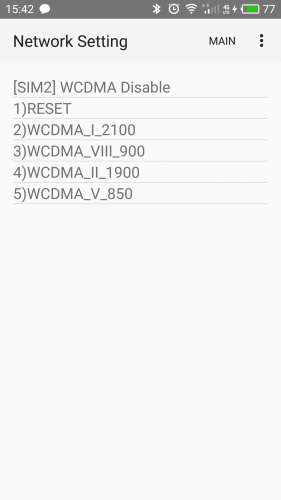 Рассмотрим пример:
Рассмотрим пример:
- Вы обнаруживаете, что на максимальной громкости динамик вашего смартфона начинает хрипеть;
- Заходим в инженерное меню с помощью той или иной команды;
- Проходим в настройки аудио и меняем громкость в заданном режиме и в заданной градации;
- Выходим из инженерного меню и проверяем результаты – громкость должна уменьшиться.
Возможно лишь столь тонкая регулировка через стандартное меню настройки? Естественно, ничего подобного здесь нет и в помине.
Здесь же можно отрегулировать звук в наушниках, подправить чувствительность микрофона, выполнить прочие действия со звуком. Перед тем как лезть в настройки, необходимо найти подробные инструкции, которые помогут выполнить регулировки максимально корректно, без риска повредить динамики с микрофоном или вовсе лишить смартфон/планшет голоса.
Какие еще функции есть в инженерном меню? Проверка сетевых модулей, регулировки диапазона приема, настройка автоответа, тест модема, настройка соединений с другими устройствами, настройка приемника, тестирование камеры, сенсора, экрана, батареи и прочих модулей.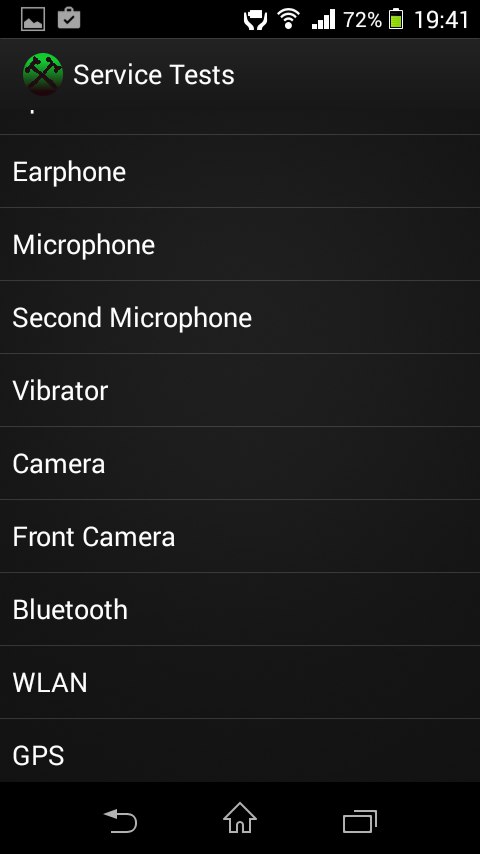 В отдельное скрытое меню вынесены настройки геолокации – здесь можно проверить работоспособность GPS-чипа, включить/отключить A-GPS, проверить прочие настройки. Также есть возможность отрегулировать шрифты, поиграться с настройками USB и выполнить прочие действия.
В отдельное скрытое меню вынесены настройки геолокации – здесь можно проверить работоспособность GPS-чипа, включить/отключить A-GPS, проверить прочие настройки. Также есть возможность отрегулировать шрифты, поиграться с настройками USB и выполнить прочие действия.
Обратите внимание, что сервисное меню на Андроиде предназначено для профессионалов, которые отдают себе отчет в своих действиях. Если вы залезли сюда из праздного любопытства, постарайтесь не трогать непонятные вам параметры и не переставлять ползунки с настройками.
Как войти в инженерное меню на Андроид
Вход в инженерное меню на Андроиде чаще всего осуществляется с помощью специальных команд, похожих на самые обычные USSD-команды. Отличие в том, что нажимать кнопку вызова в конце не нужно – после набора команды произойдет автоматический переброс в заданное меню. Универсальный код инженерного меню на Андроид – это код *#*#3646633#*#*. Он работает на многих телефонах и позволяет мгновенно входить в сервисные настройки.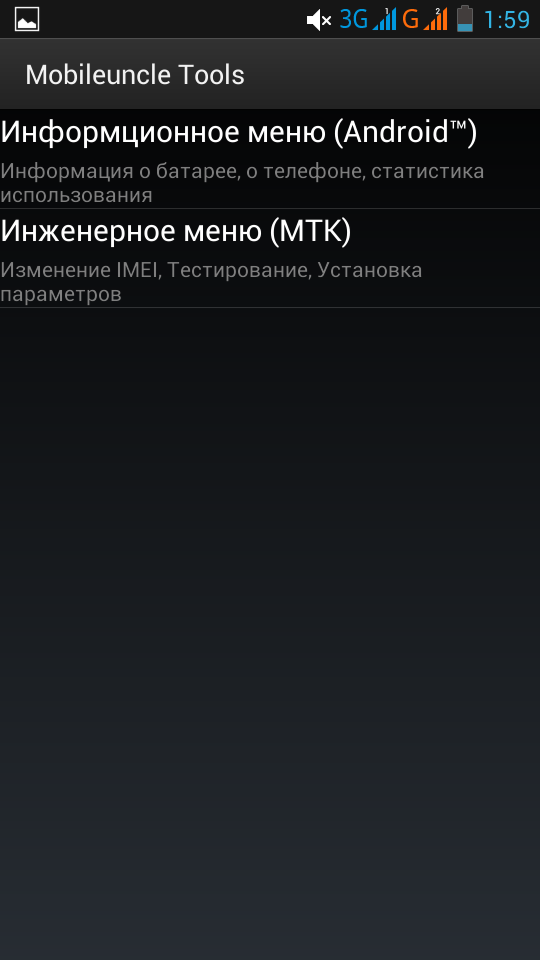
Некоторые смартфоны и планшеты не реагируют на вышеописанную команду. Поэтому вы можете попробовать следующие варианты:
| Производитель устройства | Команда |
| Sony | *#*#7378423#*#* |
| *#*#3646633#*#* | |
| *#*#3649547#*#* | |
| Philips | *#*#3338613#*#* |
| *#*#13411#*#* | |
| ZTE, Motorola | *#*#4636#*#* |
| HTC | *#*#3424#*#* |
| *#*#4636#*#* | |
| *#*#8255#*#* | |
| Samsung | *#*#197328640#*#* |
| *#*#4636#*#* | |
| *#*#8255#*#* | |
| Prestigio | *#*#3646633#*#* |
| LG | 3845#*855# |
| Huawei | *#*#2846579#*#* |
| *#*#14789632#*#* | |
| Alcatel, Fly, Texet | *#*#3646633#*#* |
| Смартфоны и планшеты с процессором MediaTek (большинство китайских аппаратов) | *#*#54298#*#* |
| *#*#3646633#*#* | |
| Acer | *#*#2237332846633#*#* |
Вход в инженерное меню на Андроиде выполняется сразу же после ввода команды. Зависимости от версии операционной системы нет – коды действительны для Андроид 2.2, Андроид 4.4 и прочих версий Android OS. Если же код не подходит, следует поискать другие комбинации.
Зависимости от версии операционной системы нет – коды действительны для Андроид 2.2, Андроид 4.4 и прочих версий Android OS. Если же код не подходит, следует поискать другие комбинации.
Некоторые команды приводят к попаданию не в сервисное меню, а в меню тестирования – оно позволяет проверить экран, звук, беспроводные модули, микрофон и многое другое. Меню для тестирования могут быть англоязычными или русифицированными.
Некоторые производители лишают смартфоны и планшеты доступа в инженерное меню, заменяя его многочисленными командами для тестирования модулей или настройки тех или иных параметров. Например, так поступает компания Samsung – многие новые модели лишены единого сервисного меню. Информацию о доступных сервисных командах можно найти на специализированных ресурсах и на сайтах сервисных центров.
Для доступа в инженерное меню можно использовать специальные приложения. Типичным примером является приложение Mobileuncle MTK Tools. Оно позволит получить раздельный доступ к настройкам устройства и к настройкам операционной системы. Приложение действительно удобное, но у него есть недостаток – оно работает исключительно на устройствах с процессорами MTK.
Если ваш смартфон/планшет работает на иной платформе, вы можете попробовать поискать альтернативные приложения для доступа к инженерному меню на Андроиде.
Настройка Андроида через инженерное меню сопряжена с определенными рисками. Например, у новичков всегда есть возможность случайно отключить тот или иной функционал. Разбираясь с назначением тех или иных пунктов, необходимо знакомиться с подходящими инструкциями. В противном случае возможен отказ оборудования. Если вы боитесь что-то повредить или сломать, сделайте полную резервную копию своего устройства – в случае фатальной ошибки вы сможете выполнить Hard Reset и восстановить свой смартфон или планшет.
Никогда не вводите команды, назначение которых вам неизвестно. Все дело в том, что некоторые из них созданы для оперативного изменения критических параметров системы или для выполнения общего сброса. Причем некоторые команды выполняют общий сброс без подтверждений, мгновенно стирая все содержимое.
Та
Инженерное меню Xiaomi — как зайти и как настроить в MIUI. — Советы и хитрости — Mi Community
Cover Image
click to edit
* Recommended to upload a 720*312 image as the cover image
Article Description
И снова здравствуйте дорогие Mi-фаны!!! Сегодня я решил вам рассказать об инженерном меню наших смартфонов. ВНИМАНИЕ!!! Хочу предостеречь, чтобы вы с умом обращались с многочисленными системными настройками. Если вам потребовалось починить или проверить какой-либо модуль в телефоне, не стоит сразу самостоятельно менять параметры инженерного меню, лучше сначала поискать инструкцию в интернете именно для вашего случая. При не правильном использовании инженерного меню, ваш смартфон с вероятностью 99% станет кирпичём!!!Большинство Android устройств имеют скрытые функции, к числу которых относится инженерное меню Xiaomi, да и любого другого телефона. Скрывается оно в первую очередь от неопытных пользователей чтобы те не наломали дров. Смартфоны Xiaomi имеют множество самых разнообразных настроек, начиная от кастомизации и тем, заканчивая всевозможными прошивками и лаунчерами. В этой статье я расскажу вам, что такое инженерное меню в смартфонах Xiaomi, как его включить и там настроить различные параметры. Практически у всех телефонов случаются программные сбои, источник которых может быть в прошивке. Для их выявления и определения типа поломки существует специальное сервисное меню, через которое можно протестировать каждый модуль в телефоне и выявить суть неполадки.Что такое инженерное меню: Инженерное меню — это вшитая функция в смартфоны Xiaomi, которая позволяет пользователям MIUI запускать аппаратную проверку своих устройств. Это нужно для того, чтобы удостовериться, что все аппаратные компоненты работают как положено. К примеру, в инженерном меню можно проверить битые пиксели на дисплее, отрегулировать громкость, а также откалибровать работу различных датчиков. Плюсы этого режима в следующем:1. Легко использовать.2. Работает на всех телефонах Xiaomi: Redmi и Mi.3. Не требуется никаких внешних аппаратных компонентов.4. Можно избежать сервисных центров и отремонтировать все самому.Минусы:1. При не правильном использовании меню, существует риск вывести из строя свой смартфон!!!Как попасть в инженерное меню? Повторюсь: Ошибочное применение кодов может привести к выходу телефона из строя и полной потере вашей информации. Поэтому, перед какими-либо действиями, лучше сохраните данные и сделайте бэкап!!! И запомните: Все дальнейшие манипуляции с инженерным меню вы делаете на свой страх и риск!!! Автор статьи не несет за это ответственности!!!1. Чтобы войти в этот режим, вам нужно просто открыть стандартное приложение «Телефон» и при помощи сенсорной клавиатуры набрать следующую комбинацию: *#*#6484#*#*. Это должно сработать в большинстве случаев. (Коды инженерного меню телефона Xiaomi *#*#6484#*#*)2. Если же ваш телефон не реагирует, попробуйте эти комбинации.*#*#3646633#*#**#*#4636#*#* (Скрытые коды открывающие более полный доступ к скрытым опциям телефона *#*#3646633#*#* и *#*#4636#*#*)3. Если и это не работает, попробуйте зайдите в Настройки > Об устройстве и несколько раз подряд нажать на версию ядра.(от 5 до 10 раз). Проделывайте это, пока не откроется меню.(Считаю самым простым способом)4. Если не помогло и это, то для выхода в инженерное меню существуют такие программы как: MTK Engineering и MobileUncle Tools, но это совсем другая история.И так будем считать, что вы попали в меню, теперь расскажу об основных возможностях этой утилиты. Ниже указано, как проверить ваш Mi-смартфон. Выглядят «секретные настройки» так (в зависимости от телефона вид может немного отличаться). На некоторых других моделях инженерное меню имеет такой вид: Key-проверка на работоспособность физических кнопок.Blacklight-тестирование дисплея на яркость.TouchPanel-тестирование сенсора.TFlash-проверка карты памяти.Bluetooth-ищет все доступные устройства.Sim Card-проверка наличия сим-карт.Vibration-тест на вибрацию.Кольцевая проверка-тестирует разговорный микрофон на запись и проигрование.Lcd-цвета дисплея.Gyro-работа гироскопа.G-sensor-датчик скорости.Proximity Sensor-отвечает за затухание экрана при разговоре.Optical Sensor-оптический сенсор.Magnetic Sensor-магнитный сенсор.Rtc-встроенные часы.Speaker-проверка разговорного динамика.Receiver-проверка стандартного динамикак.Headset-тест разъёма под наушники, гарнитуры и воспроизведение звука.Led-индикатор уведомлений.Fm-проверка работы радио.Camera-тест камеры и вспышки.Battery-работа аккумулятора и зарядки.Wi-Fi(иногда WLAN)-ищем точки доступа.Torch-проверка фонарика.Как в инженерном меню запустить аппаратный тест:В этом меню вы увидите пункт Automatic Test. Нажмите на него, автоматический тест проведет вас через каждый тест каждого компонента отдельно, включая тестирование датчиков, громкости, камер, вибромотора, Bluetooth, Wi-Fi, сенсорного экрана и т. д. Даже для простых вещей, таких как светодиодный индикатор и проверка кнопок. При нажатии на пункт Single Item Test (Проверка одного элемента) вам покажутся названия всех аппаратных компонентов устройства. Если у вас возникнут проблемы с конкретным компонентом, к примеру динамиком и громкостью, вы можете выбрать этот параметр и откалибровать параметр.Например, нажмите «WLAN», если вы хотите протестировать свой модуль Wi-Fi, нажмите «Гироскоп» для тестирования возможностей гироскопа. Аналогично, вы можете протестировать любой аппаратный компонент, по одному за раз с помощью Single Item Test.(Расшифровка каждого компанента выше)Кнопка Test Report покажет вам подробные результаты теста железа. Таким образом, вы можете определить, являются ли какие-либо аппаратные компоненты неисправными или сломанными. Отчет о тестировании указывает на неисправный компонент как «FAIL» и функционирующий компонент как «PASS». Если какой-либо тест не завершен, в нем указано «NOT TEST».SW and WH Version — версия программного обеспечения и оборудования предоставляет все сведения о версии программного обеспечения устройства, которое в настоящее время работает на устройстве. А также все сведения о версии аппаратного обеспечения вместе с номерами IMEI, если вам требуется узнать эти данные.Device View содержит информацию о процессоре, панели дисплея, батарее, Bluetooth и других вещах вместе с информацией о производителях этих компонентов. Вся эта информация также может использоваться для проверки того, является ли ваше устройство оригинальным или поддельным.Стоит отметить, что инженерное меню работает на всех устройствах Xiaomi и является универсальным способом проверки техники на оригинальность и работоспособность. На этом я заканчиваю. С вами был Алекс. Пока!!!
Select Column
Add to Column
* Changes are irreversible after submitting
Скрытые коды Android
Во время моего пребывания в секретном правительственном агентстве под названием Girly Boy Squad мы обучались нескольким различным способам диагностики и тестирования оборудования и программного обеспечения на Android. Поскольку я был лучшим Девчушечным мальчиком в отряде, моей задачей было знать эти секретные коды, которые позволят вам входить и выходить из скрытых меню в Android. Если вы, ребята, пообещаете никому не делиться этой информацией, я расскажу вам все, что знаю.
Чтобы ввести эти коды, просто откройте приложение для набора номера по умолчанию и пухлыми пальцами нажимайте нужные кнопки.
| Код | Описание |
|---|---|
| * # * # 4636 # * # * | Отображение информации о телефоне, батарее и статистике использования |
| * # * # 7780 # * # * | Восстановление заводского состояния телефона — удаляются только данные приложений и приложения |
| * 2767 * 3855 # | Это полная очистка вашего мобильного телефона, а также переустановка прошивки телефона |
| * # * # 34971539 # * # * | Показывает полную информацию о камере |
| * # * # 7594 # * # * | Изменение поведения кнопки питания — включение прямого выключения после включения кода |
| * # * # 273283 * 255 * 663282 * # * # * | Для быстрого резервного копирования всех ваших медиафайлов. |
| * # * # 197328640 # * # * | Включение тестового режима для работы службы |
| * # * # 232339 # * # * ИЛИ * # * # 526 # * # * | Тесты беспроводной локальной сети |
| * # * # 232338 # * # * | Отображает Mac-адрес Wi-Fi |
| * # * # 1472365 # * # * | Для быстрого теста GPS |
| * # * # 1575 # * # * | Тест GPS другого типа |
| * # * # 0283 # * # * | Пакетный тест |
| * # * # 0 * # * # * | Тест ЖК-дисплея |
| * # * # 0673 # * # * OR * # * # 0289 # * # * | Аудиотест |
| * # * # 0842 # * # * | Тест вибрации и подсветки |
| * # * # 2663 # * # * | Отображает версию сенсорного экрана |
| * # * # 2664 # * # * | Тест сенсорного экрана |
| * # * # 0588 # * # * | Датчик приближения тест |
| * # * # 3264 # * # * | Версия RAM |
| * # * # 232331 # * # * | Тест Bluetooth |
| * # * # 7262626 # * # * | Полевые испытания |
| * # * # 2323 37 # * # | Отображает адрес устройства Bluetooth |
| * # * # 8255 # * # * | Для мониторинга службы Google Talk |
| * # * # 4986 * 2650468 # * # * | КПК, телефон , Аппаратное обеспечение, Дата вызова по радиоканалу Информация о прошивке |
| * # * # 1234 # * # * | Информация о прошивке КПК и телефона |
| * # * # 1111 # * # * | Версия ПО FTA |
| * # * # 2222 # * # * | Аппаратная версия FTA |
| * # * # 44336 # * # * | Отображает время сборки и номер списка изменений |
| * # 06 # | Displsys IMEI number |
| * # * # 8351 # * # * | Включает режим регистрации голосового набора |
| * # * # 8350 # * # * | Отключает режим регистрации голосового набора |
| ## 778 (+ вызов) | Вызывает меню Epst |
Код меню тестирования
Код * # * # 4636 # * # * является наиболее распространенным тот, который люди будут использовать.В этом скрытом меню вы можете найти довольно много информации. Вот несколько скриншотов того, что вы должны увидеть, когда введете этот код.
Теперь, когда у вас есть секретные коды, не позволяйте им попасть в чужие руки. Теперь вы член отряда Girly Boy.
Как разблокировать секретное меню Android
Знаете ли вы, что в Android есть секретное меню для настройки пользовательского интерфейса системы вашего телефона? Он называется System UI Tuner. Его можно использовать для настройки строки состояния, часов и уведомлений приложений Android-гаджета.
Появившееся в Android Marshmallow это экспериментальное меню скрыто, но его несложно найти. Как только вы дойдете до него, вам захочется узнать об этом раньше.
Вот почему мы собираемся показать вам, как получить доступ к секретному меню Android. Вот шаги, чтобы разблокировать его.
Разблокировка System UI Tuner
Чтобы включить эту функцию, проведите вниз из строки состояния, чтобы получить доступ к панели Quick Settings , затем удерживайте значок шестеренки Settings в правом верхнем углу.Если все выполнено правильно, ваш телефон Android будет вибрировать, и появится сообщение о том, что вы успешно добавили System UI Tuner в свои настройки.
Здесь вы можете сделать изящные настройки пользовательского интерфейса, например выбрать, какие значки будут отображаться в строке состояния или отобразить уровень заряда батареи во время зарядки. Вы также можете переключить часы на отображение часов и минут плюс секунды, если хотите.
Ежедневные важные для вас технические новости
Конфиденциальность, безопасность, последние тенденции и информация, необходимая для лучшей цифровой жизни.
Вы можете отобразить переключатель «Не беспокоить» рядом с полосой громкости или отключить для него ярлык громкости.
Еще один полезный переключатель — это элемент управления уведомлением о питании. При этом вы можете установить разные уровни уведомлений для каждого приложения, от уровня 0 (блокировать все уведомления) до уровня 5 (высшая важность).
В настоящее время также есть возможность включить разделение экрана, проведя пальцем по значку обзора приложения.
Как выключить System UI Tuner
Помните, что эти настройки System UI являются экспериментальными.Как указано в предупреждении System UI Tuner:
«System Tuner дает вам дополнительные способы настройки и настройки пользовательского интерфейса Android. Эти экспериментальные функции могут измениться, перестать работать или исчезнуть в будущих выпусках. Продолжить с осторожностью.»
Чтобы удалить System UI Tuner и любые сделанные вами настройки, снова проведите вниз из строки состояния, чтобы получить доступ к Quick Settings , затем снова удерживайте значок шестеренки Settings , пока ваш телефон не завибрирует.
Затем появится запрос с вопросом, хотите ли вы «удалить System UI Tuner из настроек и прекратить использование всех его функций?» Выберите « Remove », чтобы удалить его.
В качестве альтернативы, вы можете просто зайти в меню System UI Tuner, нажать на три вертикальные точки , расположенные в верхнем правом углу, и выбрать « Remove from Settings ».
Бонус: секретные коды Android, которые вы можете попробовать.
.
9001 0
Как войти в инженерный режим на Android
Практически все мобильные устройства имеют операционную систему Android.Однако очень немногие пользователи знают о существовании скрытого меню , которое содержит широкий спектр дополнительных настроек, которые, поверьте нам, поразят вас.
Вы нам не верите? Позвольте нам рассказать вам, что это такое на самом деле. Это меню называется « режим разработчика » (не путать с режим разработчика ), и с его помощью мы сможем получить доступ к ряду настроек компонентов нашего устройства, таких как оборудование, датчик и даже конфигурацию микрофона, которая имеет конфигурацию по умолчанию, которую можно изменить в этом меню.
Классическим примером является возможность увеличить громкость нашего устройства до уровней, намного превышающих максимальный предел громкости по умолчанию, который идет с основными настройками устройства, включая возможность разблокировать наш телефон , среди прочего.
Но самое лучшее еще впереди, и это то, что заставит вас читать до самого конца. Вам не нужно быть гением, чтобы иметь доступ к этому режиму (даже если он кажется таким), так как большинство смартфонов имеют чипы модели MTK. Другими словами, не только будет легко получить доступ к инженерному режиму , но и вам придется следовать той же самой процедуре, независимо от модели телефона.
Хотите узнать больше? Обратите внимание:
Как перевести Android в инженерный режим?
Вы должны знать одно: обычно существует стандартный способ входа в инженерный режим , или, другими словами, «общий» способ. Но способ входа в этот режим может различаться в зависимости от таких факторов, как марка устройства, поскольку марка связана с типом оборудования, которое имеет смартфон.
Итак, ниже мы покажем вам, как получить доступ к инженерному режиму на устройствах самых популярных брендов .
Инженерный режим на смартфонах Samsung
Чтобы получить доступ к этому режиму с мобильных устройств марки Samsung, вы должны ввести код * # 0011 # , и появится окно с режимом под названием «сервисный режим». Затем вам нужно будет посмотреть в верхний правый угол экрана, и вы увидите другие параметры, в которых вам нужно будет щелкнуть « key input ».
После этого ваше устройство попросит вас ввести значение. Вам нужно будет только ввести «Q0», и все готово!
* Список моделей вы можете найти в конце статьи.
Инженерный режим на смартфонах LG
На этих смартфонах инженерный режим имеет особенность в отношении кода доступа. Не только код доступа отличается от моделей Samsung, но и код будет отличаться для многих моделей смартфонов, предлагаемых брендом LG.
Как правило, вам достаточно набрать «3845 # *» рядом с номером модели и символом фунта (#). Другими словами, вам нужно будет ввести что-то вроде этого:
3845 # * номер модели #
Если вы все еще не уверены, мы дадим вам другой пример: если вы хотите получить доступ к инженерному режиму на телефон LG G6, вам нужно будет набрать следующий код:
3845 # * 870 #
И, если вы хотите иметь доступ в инженерный режим, но с телефона LG K8, вам придется введите что-то вроде этого:
3845 # * 240 #
Инженерный режим на смартфонах Huawei
Технически все интеллектуальные мобильные устройства марки Huawei могут получить доступ к инженерному режиму с помощью того же кода, который является следующий:
* # * # 2846579159 # * # *.
Инженерный режим на смартфонах Xiaomi
На смартфонах этой марки войти в инженерный режим довольно просто. Самый важный шаг — набрать следующий код:
* # * # 6484 # * # *
И готово, вы попадете в удивительный режим инженера.
Инженерный режим на смартфонах Sony Xperia
Процедура здесь совершенно другая, поскольку в смартфонах Sony Xperia нет должного инженерного режима.Однако у них все еще есть очень похожий режим, который называется «обслуживание меню». Чтобы войти в этот режим, наберите один из следующих двух кодов:
* # * # 4636 # * # *
или
* # * # 7378423 # * # *.
Инженерный режим на смартфонах HTC
Для бренда HTC в инженерный режим можно получить доступ, набрав следующий код:
* # 36446337 #
, но, как и в моделях телефонов от LG, код может отличаться в зависимости от структуры набора микросхем устройства.
Вам останется только посмотреть соответствующий код модели вашего телефона.
Как получить доступ в инженерный режим, если у вас есть телефон на базе Mediatek?
Многие бренды телефонов, которые не так популярны на рынке, имеют оборудование на базе Mediatek или MTK, и у них есть доступ к инженерному режиму. Но способ достижения инженерного режима зависит от разработчика телефона.
Чтобы войти в режим инженера, мы начнем с включения меню разработчика. Для этого нужно войти в настройки вашего Android-устройства и найти опцию «Об этом устройстве.»
Здесь вы увидите опцию« информация о номере компиляции ». Чтобы активировать режим разработчика (и особенно, как сохранить его активным), вам придется нажать на эту опцию 7 раз.
Как только вы нажмете эту опцию 7 раз, появится сообщение, уведомляющее нас о том, что указанные настройки разработчика были правильно активированы. После этого мы сможем войти в инженерный режим в настройках разработчика, и все будет готово.
Но, если это не сработает, вам нужно будет только взять свое мобильное устройство и попробовать один из следующих кодов доступа для входа в режим инженера, которые являются наиболее распространенными кодами :
Режим инженера
- * # * # 889988 # * # *
- * # 22458 # *
- * # 59 #
- * # * # 2846579 # * # *
- * # 110 * 01 #
- * # 3698741 #
- * # 35789 # *
- * # * # 4636 # * # *
- * # * # 13411 # * # *
- * # * # 7378423 # * # *
- * # * # 3646633 # * # *
- * # 3646633 * #
Аспекты инженерного режима на устройствах Android, о которых вам необходимо знать
Если вы не хотите (или не можете) войти в инженерный режим , , используя коды, которые мы вам ранее дали, или если ваш Марка смартфона не значится в нашем списке, есть другой способ получить доступ к этому режиму.
Вам нужно будет только загрузить и открыть приложение MTK Engineering Mode, которое доступно в магазине Google (Google Play Store), а также в других магазинах, таких как Aptoide и Uptodown.
Это приложение полностью совместимо практически со всеми существующими устройствами Android, и им очень легко пользоваться. Многие люди предпочитают использовать это приложение, чем запоминать коды.
Важно знать, что в Интернете есть множество статей, в которых утверждается, что для входа в инженерный режим вы должны быть в корневом режиме на своем смартфоне.Это ложь . Фактически, чтобы получить root-права на свой телефон, вам необходимо заранее войти в инженерный режим.
Наконец, вы должны иметь в виду, что при входе в этот режим вам необходимо знать, что вы делаете, поскольку у вас есть доступ к запрограммированной конфигурации телефона, поэтому, если вы не знаете, что вы делаете «Делаешь, ты можешь сломать свой телефон.
Теперь, когда вы все это знаете, что вы об этом думаете? Не могли бы вы попробовать этот режим? И, если вы раньше им пользовались, что вы об этом думаете? Какая из этих процедур доступа к инженерному режиму была для вас самой простой и почему? Напишите нам в комментариях!
* Тестовые модели: Samsung Galaxy i75002, Samsung Galaxy Spica, Samsung Galaxy Portal, Samsung Galaxy S, Samsung Captivate, Samsung Vibrant6, Samsung Fascinate, Samsung Epic 4G, Samsung Mesmerize, Samsung Galaxy 3, Samsung Galaxy Apollo, Samsung Galaxy 5, Samsung Galaxy Europa, Samsung Galaxy 55013, Samsung Galaxy U14, Samsung Galaxy 551, Samsung Galaxy K14, Samsung Galaxy Ace, Samsung Galaxy Cooper, Samsung Galaxy Fit, Samsung Galaxy SL, Samsung Galaxy Gio, Samsung Galaxy Mini, Samsung Galaxy Next, Samsung Galaxy Pop, Samsung Galaxy Prevail, Samsung Galaxy Pro22, Samsung Galaxy Neo23, Samsung Galaxy S II, Samsung Galaxy SII SkyRocket, Samsung Captivate Glide, Samsung Exhibit 4G27, Samsung Galaxy Z28, Samsung Galaxy S Plus, Samsung Galaxy R, Samsung Galaxy W , Samsung Exhibit II 4G, Samsung Galaxy M, Samsung Galaxy Y, Samsung Galaxy Precedent, Samsung Galaxy XCover, Samsung Stratosphere, Samsung Galaxy Nexus, Samsung Galaxy Y Pro, Samsung Galaxy Y Pro Duos, S amsung Galaxy Ace Plus, Samsung Galaxy Ace, Samsung Galaxy Mini, Samsung Galaxy Y DUOS, Samsung Galaxy Beam, Samsung Galaxy Pocket, Samsung Galaxy S Advance, Samsung Galaxy S III, Samsung Galaxy Appeal, Samsung Galaxy Stellar, Samsung Galaxy S Duos, Samsung Galaxy Victory 4G LTE, Samsung Galaxy Reverb, Samsung Galaxy Rush, Samsung Galaxy Express, Samsung Galaxy Rugby Pro, Samsung Galaxy Music, Samsung Galaxy S III Mini, Samsung Galaxy Fame, Samsung Galaxy Young, Samsung Galaxy S4, Samsung Galaxy Trend, Samsung Galaxy Core, Samsung Galaxy S5, Samsung Galaxy Core 2, Samsung Galaxy Alpha, Samsung Galaxy A3, Samsung Galaxy A5, Samsung Galaxy A7, Samsung Galaxy V, Samsung Galaxy Ace Style, Samsung Galaxy Grand Prime, Samsung Galaxy Core Prime, Samsung Galaxy S5 Mini , Samsung Galaxy S6, Samsung Galaxy S6 Edge, Samsung Galaxy J7, Samsung Galaxy J1, Samsung Galaxy J3, Samsung Galaxy J5, Samsung Galaxy E5, Samsung Galaxy S7, Samsung Galaxy S7 Edge, Все серии Galaxy Note и Galaxy Tab 9040 3
[Всего: 0 Среднее: 0/5]
13 секретных кодов, которые открывают скрытые функции на вашем телефоне
Вспомните ту сцену из War Games , когда обезьяны с нарушенным социальным кодом объясняли начинающему хакеру Мэтью Бродерику все о » задние двери «(т.е. секретные пути, проложенные программистами)? Ну, на самом деле это так.
Кодеры имеют легендарную традицию выпекания в секретных проходах (или иногда просто забавных маленьких пасхальных яиц), к которым можно получить доступ только путем ввода специального «ключа». И эта традиция продолжается в эпоху мобильных устройств.
Неструктурированные дополнительные служебные данные (USSD) — иногда называемые «быстрыми кодами» или «кодами функций» — это протокол с дополнительным пользовательским интерфейсом, который позволяет людям получать доступ к скрытым функциям. Этот протокол изначально был создан для телефонов GSM, но его можно найти и на устройствах CDMA (если это для вас тарабарщина с аббревиатурой, вот краткое руководство).
ПРОЧИТАЙТЕ: 15 интересных трюков, о которых вы не знали, что камера вашего телефона может сделать
Эти общедоступные обратные каналы позволяют пользователям напрямую связываться с компьютерами своего поставщика услуг и / или получать доступ к внутренним функциям на своих устройствах. Доступ к ним осуществляется путем ввода их в номеронабиратель телефона (экран, который вы используете для начала телефонного звонка), и обычно они начинаются и заканчиваются клавишами * или # с последовательностью цифр между ними (вероятность того, что кто-то будет случайно получить к ним доступ).
Они не очень практичны. Большинству людей действительно не нужно знать, как работают их местные вышки сотовой связи или каков их номер IMEI (подробнее об этом позже). Тем не менее, может быть интересно поиграть и посмотреть, какие неожиданные функции скрывает ваш телефон под поверхностью.
Нам бы очень хотелось предоставить вам исчерпывающий список из десятков кодов, но это было бы бесполезным занятием. Эти коды редко работают с разными операторами связи, операционными системами или моделями телефонов (или даже с поколениями одной и той же модели).
Если вы действительно хотите их опробовать, лучше всего будет поискать в Google информацию о производителе вашего телефона и операторе + USSD, чтобы получить индивидуальный исчерпывающий список. Я попытался ввести несколько кодов, используя iPhone SE (при обмене множества SIM-карт операторов) в дополнение к Galaxy S5 и Galaxy S7 Edge, работающим на AT&T. Некоторые из них работали! Ознакомьтесь с приведенным ниже списком из 13 кодов, которые, как я могу подтвердить, работали хотя бы на одном устройстве. Удачи и приятного времяпровождения!
Объявление
1.Полевой режим: * 3001 # 12345 # *
Введите * 3001 # 12345 # * в номеронабиратель своего телефона, а затем нажмите зеленую кнопку вызова, чтобы перейти в «Полевой режим», который может дать вам доступ к информации о локальных сетях и вышках сотовой связи.
Вы, вероятно, никогда не узнаете о «Измеренном RSSi» вашей местной вышки сотовой связи, но немного интересно посмотреть вокруг.
2. Общий тестовый режим: * # 0 * #
Я мог заставить это работать только на Android. Но это вызывает библиотеку различных телефонных операций, которыми можно управлять одним нажатием (например,г. Сон, передний кулачок, вибрация).
3. Показать свой IMEI: * # 06 #
Вот код, который, как я выяснил, , а не , работает с Verizon на iPhone, но я мог заставить его работать после переключения на SIM-карту T-Mobile. Он также работал на моем устройстве Android AT&T. Чтобы получить к нему доступ, введите приведенный выше код, а затем зеленую кнопку вызова, чтобы запросить свой номер IMEI (или ваш международный идентификационный номер оборудования мобильной станции, но вы это уже знали).
IMEI уникален для вашего устройства.Помимо прочего, номер может помочь «занести в черный список» украденные устройства или помочь в поддержке клиентов.
4. Проверьте переадресацию звонков: * # 67 #
Этот код позволяет вам проверить, на какой номер ваш телефон в данный момент переадресовывает вызовы, когда вы заняты или отклоните вызов.
По умолчанию это, вероятно, служба голосовой почты вашего оператора, но вы можете изменить ее, чтобы переадресовать на другой номер (например, домашний, рабочий или сторонний автоответчик). На iPhone вы можете изменить этот номер, выбрав «Настройки»> «Телефон»> «Переадресация звонков».На Android (зависит от системы) коснитесь приложения «Телефон»> значок гамбургера> Настройки> Вызов> Дополнительные настройки> Переадресация звонков.
5. Получите дополнительную информацию о переадресации вызовов: * # 61 #
На моем телефоне Galaxy этот код вызвал всплывающее окно, в котором я узнал, сколько времени осталось до переадресации вызова в центр сообщений. На iPhone, независимо от оператора связи, этот код просто показал мне ту же информацию, что и * # 67 # .
6. Проверьте доступные минуты: * 646 #
Очевидно, этот работает только с планами с постоплатой.Мне не удалось заставить его работать на моем тестовом iPhone (независимо от оператора связи; я пробовал три), но я все же заставил его работать на моем телефоне Galaxy (который, как оказалось, имеет неограниченный тарифный план для отправки текстовых сообщений от AT&T). Вместо того, чтобы отображать информацию на новом экране, он отправил моему телефону текстовое сообщение.
7. Проверьте остаток на счете: * 225 #
Опять же, я не смог заставить его работать на iPhone, но на Android я заставил его запрашивать SMS-сообщение с моим текущим балансом.
8.Скрыть свой телефон от идентификатора вызывающего абонента: # 31 #
Я мог заставить это работать только на Android. Но при вводе этого кода появилось всплывающее окно, в котором говорилось, что мой идентификатор вызывающего абонента был отключен. Чтобы восстановить Caller ID, введите * 31 # .
9. Проверьте свой платежный цикл: * 3282 #
Еще раз, я мог заставить это работать только на Android. Он вызвал SMS-сообщение с моей платежной информацией.
10. Центр SMS-сообщений: * 5005 * 7672 #
Этот код сообщит вам номер вашего центра SMS-сообщений.Понятия не имею, зачем вам эта информация, но вот и все.
11. Активировать ожидание вызова: * 43 #
Этот код активирует ожидание вызова; вы можете отключить его, набрав # 43 # .
13. Прошивка (только Samsung Galaxy) * # 1234 #
Опять же, насколько я могу судить, это работает только на устройствах Galaxy. Но он сообщит вам текущую прошивку вашего телефона. Так что получайте удовольствие от этого.
14. Секреты компьютера
Ибо это было предсказано в 1983 году…
Дополнительная литература
Обзоры мобильных телефонов
Лучший выбор для мобильных телефонов
171 Секретные коды Android, скрытое меню и коды набора номера (проверочные коды Samsung, HTC, Motorola, Sony и LG) — Разблокировать телефон | Коды разблокировки
Что такое контрольный код — секретные коды Android, скрытое меню и коды дозвона?
Контрольный код Android, информационный код телефона или секретный код Android — это буквенно-цифровая комбинация символов, которая может дать вам доступ к внутренней (программной и аппаратной) информации вашего телефона Android.Как только вы узнаете, к какой информации вы хотите получить доступ, вы можете просто ввести этот код в номеронабиратель телефона Android, чтобы получить информацию.
Существуют некоторые общие информационные коды телефона, которые работают на всех вариантах Android, но некоторые зависят от производителя и марки / модели телефона. Например, коды Android от производителя для Samsung Galaxy S7 не будут работать для HTC, Motorola, Sony, Huawei и т. Д.
Для чего используются секретные коды Android?
Если вы хотите узнать больше о своем телефоне или диагностировать проблему, вам понадобятся эти коды Android для доступа к этой информации.Производители часто используют эти коды в своих сервисных центрах, но сегодня некоторые коды доступны бесплатно.
Если вы опытный разработчик программного обеспечения для мобильных телефонов или тестировщик мобильных телефонов и вам часто нужно проводить полевые испытания, повышать производительность телефона или находить неисправности, то эти коды Android будут очень полезны. Если вы хотите стать разработчиком приложений, вам также необходимо знать коды Android для быстрой проверки и устранения неполадок.
Чтобы дать вам представление о том, какие компоненты можно диагностировать с помощью кодов, мы перечислили некоторые из них ниже:
- Клавиатура и переключатель
- Сенсорный экран
- Дисплей
- Светодиод / подсветка
- Бесконтактный переключатель
- Датчик окружающего света
- Динамик
- Наушники
- Микрофон
- Дополнительный микрофон
- Вибратор
- Камера
- Передняя камера
- Bluetooth
- WLAN
- GPS
- Часы реального времени
- Компас
- Общее время вызова
- Внешняя память
- Безопасность
- FM-радио
- Проверка состояния батареи
- Проверка сертификатов
- Проверка SIM-карты
- Проверка USB
- Проверка мигающих светодиодов
- NFC
- Тест микрофона наушников
Плюсы и минусы использования кодов Android
Как и все, есть плюсы и минусы использования этих кодов Android.Пожалуйста, убедитесь, что вы знаете о них, прежде чем использовать какой-либо из кодов Android, чтобы вы были хорошо информированы.
Плюсы:
- Как упоминалось в приведенном выше списке, вы можете проверить, работают ли компоненты телефона, такие как экран, микрофон, динамик, камера, Wi-Fi, аккумулятор, GPS, которые вы пытаетесь диагностировать, — это полезно, когда вы планируете купить подержанный телефон и вы хотите быстро проверить
- Информация о программном и аппаратном обеспечении легко доступна на экране, так что вы можете проверить характеристики телефона
- Вы можете проверить IMEI (международный идентификатор мобильного оборудования) и серийный номер, не открывая телефон — полезно, если вы хотите разблокировать телефон по сети, так как это ключевая информация, необходимая для получения кода разблокировки
Минусы:
- Вы можете получить доступ к внутренней работе телефона, а также можете получить root-доступ, что может негативно повлиять на гарантию вашего телефона
- Проверка батареи может полностью разрядить батарею и иногда полностью ее повредить
Каковы шаги для использования кода?
Наиболее часто используемый (универсальный) код — « Display IMEI Number », а соответствующий секретный код Android — * # 06 # .Код настолько популярен, что работает практически на любой марке / модели мобильного телефона, включая iPhone. Отображаемый номер IMEI (международный идентификатор мобильного оборудования) представляет собой 15-значный номер, который однозначно присваивается каждому мобильному телефону. Номер IMEI также запрашивается при покупке и продаже мобильных телефонов или при разблокировке телефона через Интернет.
Шаг 1: Сначала откройте номеронабиратель по умолчанию, который поставляется с телефоном Android, и введите код — * # 06 #
Номеронабиратель мобильного телефона, чтобы ввести секретный код
Шаг 2: Как только вы закончите вводить код, он запускается и номер IMEI (международный идентификатор мобильного оборудования) отображается на экране.
Samsung Galaxy Mobile IMEI SN Code
Примечание : номер IMEI скрыт на изображении выше, так как он всегда должен быть защищен из соображений безопасности.
Соблюдайте осторожность при использовании кодов Android
Коды Android предназначены для использования в определенных сценариях, и только коды производителя должны использоваться с их собственным брендом. Смешивание кодов с производителями и брендами может изменить конфигурацию телефона и перестать работать. Использование кодов без ведома или с определенной целью также может нанести вред вашему телефону.
Иногда производители изменяют коды для разных типов моделей, поэтому в зависимости от модели, у вас не все коды будут работать с вашим телефоном.
Список секретных кодов Android:
1. Общие секретные коды Android
| Описание | Код |
|---|---|
| 1. Меню тестирования | * # * # 4636 # * # * |
| 2. Отображение информации об устройстве | * # * # 4636 # * # * |
| 3.Заводское восстановление | * # * # 7780 # * # * |
| 4. Информация о камере | * # * # 34971539 # * # * |
| 5. Полностью протрите устройство, установите стоковую прошивку | * 2767 * 3855 # |
| 6. Резервное копирование всех медиафайлов | * # * # 273283 * 255 * 663282 * # * # * |
| 7.Тест беспроводной локальной сети | * # * # 232339 # * # * OR * # * # 526 # * # * |
| 8. Изменение поведения кнопки питания | * # * # 7594 # * # * |
| 9. Быстрый тест GPS | * # * # 1472365 # * # * |
| 10. Тестовый режим для сервисной активности | * # * # 197328640 # * # * |
| 11 . Mac-адрес Wi-Fi | * # * # 232338 # * # * |
| 12. Еще один тест GPS | * # * # 1575 # * # * |
| 13.Тест пакетной обратной связи | * # * # 0283 # * # * |
| 14. Аудиотест | * # * # 0673 # * # * OR * # * # 0289 # * # * |
| 15. Тест на вибрацию и подсветку | * # * # 0842 # * # * |
| 16. Проверьте версию сенсорного экрана | * # * # 2663 # * # * |
| 17. ЖК-дисплей тест | * # * # 0 * # * # * |
| 18. Тест сенсорного экрана | * # * # 2664 # * # * |
| 19.Тест датчика приближения | * # * # 0588 # * # * |
| 20. Версия RAM | * # * # 3264 # * # * |
| 21. Тест Bluetooth | * # * # 232331 # * # * |
| 22. Полевые испытания | * # * # 7262626 # * # * |
| 23. Проверьте адрес устройства Bluetooth | * # * # 232337 # * # |
| 24. Мониторинг службы Google Talk | * # * # 8255 # * # * |
| 25.Информация о КПК, оборудовании, телефоне и дате вызова по радиоканалу | * # * # 4986 * 2650468 # * # * |
| 26. Проверка прошивки КПК и телефона | * # * # 1234 # * # * |
| 27. Версия оборудования FTA | * # * # 2222 # * # * |
| 28. Версия программного обеспечения FTA | * # * # 1111 # * # * |
| 29. Дисплеи Номер IMEI | * # 06 # |
| 30. Включает режим регистрации голосового набора | * # * # 8351 # * # * |
| 31.Отключает режим ведения журнала голосового набора | * # * # 8350 # * # * |
| 32. Вызывает меню Epst | ## 778 + вызов |
| 33. Отображает время сборки и номер списка изменений | * # * # 44336 # * # * |
| 34. Удалить настройки учетной записи Google | * # * # 7780 # * # * |
| 35. Переустановить прошивку | * 2767 * 3855 # |
| 36.Используется для входа в сервисный режим | * # * # 197328640 # * # * |
| 37. Состояние батареи | * # 0228 # |
| 38. Меню создания данных | * # 273283 * 255 * 3282 * # |
| 39. Статус использования данных | * # 3282 * 727336 * # |
| 40. Меню обновления OTA | * # 8736364 # |
| 41. Выбор диапазона RF | * # 2263 # |
| 42.Диагностическая конфигурация | * # 9090 # |
| 43. Управление режимом USB 12C | * # 7284 # |
| 44. Управление журналом USB | * # 872564 # |
| 45 Меню дампа отладки | * # 746 # |
| 46. Режим дампа системы | * # 9900 # |
| 47. Показывает номер списка изменений времени сборки | * # * # 44336 # * # * |
| 48.Серийный номер флеш-памяти NAND | * # 03 # |
| 49. Тест часов реального времени | * # 0782 # |
| 50. Тест светового датчика | * # 0589 # |
| 51. Меню быстрого тестирования | * # 7353 # |
| 52. Выполнить с экрана экстренного набора для разблокировки PUK-кода | ** 05 *** # |
2. Секретные коды Samsung
| Описание | Код |
|---|---|
| 1.Отображение номера IMEI | * # 06 # |
| 2. Отображение текущей прошивки | * # 1234 # |
| 3. Режим диагностики и общих настроек | # * # 4636 # * # * |
| 4. Мягкий сброс до заводских настроек | * # * # 7780 # * # * |
| 5. Для отображения кода продукта | * 2767 * 4387264636 # |
| 6. Тест GPS настройки | * # * # 1472365 # * # * |
| 7.Главное меню сервисного режима | * # * # 197328640 # * # * |
| 8. Информация о программном и аппаратном обеспечении | * # 12580 * 369 # |
| 9. Адрес Bluetooth | * # 232337 # |
| 10. Чтение АЦП | * # 0228 # |
| 11. Выбор диапазона RF | * # 2263 # |
| 12. Шифрование информации | * # 32489 № |
| 13.Тестовый режим Bluetooth | * # 232331 # |
| 14. Диагностическая конфигурация | * # 9090 # |
| 15. Тестовый режим WLAN | * # 232339 # |
| 16. Вибрационный тест двигателя | * # 0842 # |
| 17. MAC-адрес WLAN | * # 232338 # |
| 18. Управление режимом USB I2C | * # 7284 # |
| 19.Аудио тестовый режим | * # 0673 # |
| 20. Общий тестовый режим | * # 0 * # |
| 21. Управление журналом USB | * # 872564 # |
| 22. Конфигурация GCF | * # 4238378 # |
| 23. Тест часов реального времени | * # 0782 # |
| 24. Управление звуковой обратной связью | * # 0283 # |
| 25.LBS Test Mode | * # 3214789650 # |
| 26. Меню управления GPS | * # 1575 # |
| 27. Меню дампа RIL | * # 745 # |
| 28 . Меню создания данных | * # 273283 * 255 * 3282 * # |
| 29. Тестовый режим датчика приближения | * # 0588 # |
| 30. Обновление прошивки камеры | * # 34971539 № |
| 31.Тестовый режим светового датчика | * # 0589 # |
| 32. Инженерный режим WLAN | * # 526 # |
| 33. Меню Debug Dump | * # 746 # |
| 34. NAND Flash S / N | * # 03 # |
| 35. Информация о версии программного обеспечения | * # 44336 # |
| 36. Режим дампа системы | * # 9900 # |
| 37.Создание SD-карты данных | * # 273283 * 255 * 663282 * # |
| 38. Состояние использования данных | * # 3282 * 727336 * # |
| 39. Обновление прошивки TSP / TSK | * # 2663 # |
| 40. Переназначить выключение для завершения вызова TSK | * # 7594 # |
| 41. Меню прошивки камеры | * # 7412365 # и * # * # 34971539 # * # * |
| 42. Инженерный режим WLAN | * # 528 # |
| 43.Режим тестирования мелодии | * # 0289 # |
| 44. Меню обновления OTA | * # 8736364 # |
| 45. История тестов | * # 07 # |
| 46. Меню управления HSDPA / HSUPA | * # 301279 # |
| 47. Меню быстрого тестирования | * # 7353 # |
| 48. Просмотр состояния блокировки телефона | * # 7465625 # |
| 49.Выбор автоответа | * # 272886 # |
3. Секретные коды HTC
| Описание | Коды |
|---|---|
| 1. Информационная программа устройства | # * # 4636 # * # * |
| 2. Полевые испытания | * # * # 7262626 # * # * |
| 3. Программа проверки функций HTC | * # * # 3424 # * # * |
| 4.Версия программного обеспечения дисплея | * # * # 1111 # * # * |
| 5. Версия аппаратного обеспечения дисплея | * # * # 2222 # * # * |
| 6. Mac-адрес Wi-Fi | * # * # 232338 # * # * |
| 7. Mac-адрес Bluetooth | * # * # 232337 # * # |
| 8. Тест GPS | * # * # 1472365 # * # * |
| 9. Тест GPS 2 | * # * # 1575 # * # * |
| 10.Тест Bluetooth | * # * # 232331 # * # * |
| 11. Тест дисплея | * # * # 0 * # * # * |
| 12. Версия сенсорного экрана | * # * # 2663 # * # * |
| 13. Тест сенсорного экрана | * # * # 2664 # * # * |
| 14. Отладка пользовательского интерфейса | # * # 759 # * # * |
| 15. Заводской формат | * 2767 * 3855 # |
4.Секретные коды Motorola
| Описание | Коды |
|---|---|
| 1. Отображение номера IMEI | * # 06 # |
| 2. Сервисное меню (доступно на новых телефонах ) | * # 0 * # |
| 3. Тесты беспроводной локальной сети | * # * # 232339 # * # * |
| 4. Тест подсветки / вибрации | * # * # 0842 # * # * |
| 5.Отображение информации о телефоне, аккумулятора и статистики использования истории | * # * # 4636 # * # * |
| 6. Сброс заводских настроек телефона (при этом не удаляются данные или приложение) | * # * # 7780 # * # * |
| 7. Отформатируйте устройство до заводских настроек (удалит все на телефоне) | * 2767 * 3855 # |
| 8. Резервное копирование всех медиафайлов | * # * # 273282 * 255 * 663282 * # * # * |
| 9.Включить тестовый режим для обслуживания | * # * # 197328640 # * # * |
| 10. Диагностическая конфигурация | * # 9090 # |
| 11. Протестируйте сенсорный экран | * # * # 2664 # * # * |
| 12. Просмотр статуса блокировки телефона | * # 7465625 # |
| 13. Режим дампа системы | * # 9900 # |
| 14. Версия ПО FTA | * # * # 1111 # * # * |
| 15.FTA HW Version | * # * # 2222 # * # * |
| 16. Управление HSDPA / HSUPA | * # 301279 # |
| 17. Меню управления ведением журнала USB | * # 872564 # * |
| 18. Скрытое сервисное меню (Motorola Droid) | ## 7764726 |
5. Секретные коды Sony
| Описание | 29 Коды 900 900 |
|---|---|
| 1.Используется для доступа к информации о телефоне (позволяет изменить номер центра обслуживания SMS и др.) | * # * # 4636 # * # * |
| 2. Восстановление заводских настроек на Xperia Z | * 2767 * 3855 # |
| 3. Показывает полную информацию о камере | * # * # 34971539 # * # * |
| 4. Используется для изменения поведения кнопки питания, он также позволяет сразу выключить питание после ввода кода включен | * # * # 7594 # * # * |
| 5.Для быстрого резервного копирования всех ваших медиафайлов. | * # * # 273283 * 255 * 663282 * # * # * |
| 6. Включает тестовый режим для работы службы | * # * # 197328640 # * # * |
| 7 . Тесты беспроводной локальной сети | * # * # 232339 # * # * или * # * # 526 # * # * или * # * # 528 # * # * |
| 8. Используется для отображения Wi-Fi Mac-адрес | * # * # 232338 # * # * |
| 9. Используется для быстрого теста GPS | * # * # 1472365 # * # * |
| 10.Для другого другого типа теста GPS | * # * # 1575 # * # * |
| 11. Тест пакетной обратной связи | * # * # 0283 # * # * |
| 12. Тест ЖК-дисплея | * # * # 7378423 # * # * |
| 13. Для проверки звука Xperia U | * # * # 0673 # * # * или * # * # 0289 # * # * |
| 14. Испытание на вибрацию и подсветку | * # * # 0842 # * # * |
| 15.Отображает версию с сенсорным экраном | * # * # 2663 # * # * |
| 16. Тест сенсорного экрана | * # * # 2664 # * # * |
| 17. Близость тест датчика | * # * # 0588 # * # * |
| 18. Версия RAM | * # * # 3264 # * # * |
| 19. Тест Bluetooth | * # * # 232331 # * # * |
| 20. Полевые испытания | * # * # 7378423 # * # * или * # * # 7262626 # * # * |
| 21.Отображает адрес устройства Bluetooth | * # * # 232337 # * # * |
| 22. Для мониторинга службы Google Talk (GTalk) | * # * # 8255 # * # * |
| 23. Информация о прошивке КПК, телефона, оборудования, даты радиочастотного звонка | * # * # 4986 * 2650468 # * # * |
| 24. Информация о прошивке КПК и телефона | * # * # 1234 # * # * |
| 25. Версия ПО FTA | * # * # 1111 # * # * |
| 26.Версия оборудования FTA | * # * # 2222 # * # * |
| 27. Отображает время сборки и номер списка изменений | * # * # 44336 # * # * |
| 28. Отображает номер IMEI | * # 06 # |
| 29. Включает режим регистрации голосового набора | * # * # 8351 # * # * |
| 30. Отключает режим регистрации голосового набора | * # * # 8350 # * # * |
| 31.Выполните с экрана экстренного набора, чтобы разблокировать PUK-код | ** 05 *** # |
6. Секретные коды LG
| Описание | Коды |
|---|---|
| 1. AT&T: скрытое меню | 3845 # * 850 # |
| 2. Sprint: скрытое меню | 5689 # * 990 # |
| 3. T-Mobile: скрытое меню | 3845 # * 851 # |
| 4.Verizon Wireless: скрытое меню | ## 228378 (+ отправка) |
| 5. Международные модели: скрытое меню | 3845 # * 855 # |
| 6. Корейские модели: скрытое меню | 3845 # * 400 # |
Существует множество производителей и множество устройств, что затрудняет отслеживание всех кодов Android. Мы сделали попытку перечислить наиболее часто используемые коды. Не все коды подходят для вашего телефона, но если вы обнаружите новые коды, сообщите нам, и мы их перечислим.
Аналогичным образом существуют сетевые операторы связи, такие как AT&T, бывшая сеть Sprint (принадлежит T-Mobile US), T-Mobile. US Cellular, Verizon и т. Д. Могут иметь модифицированные коды Android, специфичные для оператора связи.
Отказ от ответственности: Код, введенный неправильно или без указания цели, может повредить телефон. Пожалуйста, используйте код на свой страх и риск, поскольку UnlockPhone.codes не несет ответственности за любой ущерб.
Все секретные коды Samsung Galaxy Note 8 / Скрытое меню
Кредиты изображений: Samsung Electronics
Samsung Galaxy Note 8 (не путайте с ранее выпущенным Note 8.0) — это изумительный телефон с собственной технологией «бесконечного» дисплея. Он также оснащен огромным 6,3-дюймовым емкостным сенсорным дисплеем Super AMOLED, прошивкой Android 7.1.1 (Nougat), 6 ГБ оперативной памяти, двойной камерой 12 МП, поддержкой Samsung Desktop Experience и многим другим.
Но сегодня, вместо того, чтобы углубляться в его спецификации, мы сконцентрируемся на его секретных кодах или кодах скрытых меню, которые будут работать на этом чудовище.
Обратите внимание, что эти коды могут не работать на телефонах с заблокированным оператором связи, если их загрузчик не разблокирован.
Как выполнить секретный код на вашем Samsung Galaxy Note 8?
Чтобы выполнить секретные коды, просто введите код, как показано ниже, и он запустится автоматически, если он совместим с вашим Note 8. Некоторые коды не будут работать, даже если они для вашей модели, может быть много причин, таких как заблокированный загрузчик, оператор связи. lock и т. д., в этом случае вам может понадобиться root.
Если какой-либо из кодов не работает, не паникуйте, потому что некоторые коды будут работать только с некоторыми версиями прошивки, если прошивка обновляется тем временем, код может не работать.
Если вы все еще не уверены, посмотрите демонстрационное обучающее видео ниже.
Все секретные коды Samsung Galaxy Note 8
- Для получения номера IMEI вашего телефона: * # 06 #
- Чтобы получить информацию о программном и аппаратном обеспечении вашего телефона: * # 12580 * 369 #
- Для полного сброса настроек (без подтверждения): * 2767 * 3855 #
- Чтобы провести диагностический тест оборудования на вашем телефоне: * # 0 * #
- Чтобы получить Меню быстрой проверки вашего телефона: * # 7353 #
- Чтобы получить информацию о прошивке вашего телефона: * 1234 #
- Чтобы перейти в сервисный режим телефона: * # 0011 # или * # 32489 #
- Чтобы получить диагностическую информацию о своем телефоне: * # 9090 #
- Чтобы получить режим дампа системы вашего телефона: * # 9900 #
- Чтобы получить прошивку камеры Стандартное меню телефона: * # 7412365 #
- Чтобы узнать состояние батареи вашего телефона: * # 0228 #
- Чтобы узнать версию программного обеспечения вашего телефона: * # 1111 #
- Для сброса общего времени звонков по телефону: * # 22558463 #
- Чтобы изменить настройки USB вашего телефона: * # 0808 #
- Чтобы проверить информацию о статусе GSM на своем телефоне: * # 0011 #
Если руководство «Все секретные коды Samsung Galaxy Note 8 / Скрытое меню» действительно помогло вам, пожалуйста, поставьте лайк / поделитесь на веб-сайтах социальных сетей, используя указанные ниже кнопки.
Как активировать скрытое меню параметров разработчика на вашем Pixel 4a «Android :: Gadget Hacks
Параметры разработчика — это ваш первый шаг к тому, чтобы стать опытным пользователем. Если Pixel 4a кажется немного медленным, параметры разработчика могут это исправить. Вы хотите рутировать свое устройство для беспрецедентного управления и мощных приложений? В этом скрытом меню нужно включить OEM-разблокировку. ADB, секретные функции — все это происходит от Developer Options.
Включение параметров разработчика на Pixel 4a
Откройте приложение «Настройки» на своем Pixel 4a и прокрутите вниз до пункта «О телефоне.«Выберите его. Последний параметр на этой странице -« Номер сборки »- быстро нажмите его семь раз.
Вы узнаете, что касаетесь нужного параметра, поскольку появится серия всплывающих сообщений, в которых сначала будет указано, сколько нажатий вам далеко от семи. После достаточного количества нажатий будет запрошен ваш пароль экрана блокировки, PIN-код или жест. Введите эту информацию, чтобы получить последнее всплывающее сообщение: «Теперь вы разработчик!»
Итак, вы разблокировали Developer Option, но где это? Откройте «Настройки» и выберите «Система.«Выберите« Дополнительно », чтобы расширить доступные параметры, один из которых -« Параметры разработчика ».
Поначалу открытие« Параметры разработчика »может показаться пугающим. Чтобы начать, ознакомьтесь с нашим руководством по отправке команд ADB или нашим обзором по рутингу чтобы увидеть некоторые из функций, которые он открывает. И проверьте ссылку ниже на некоторые из лучших опций, найденных в скрытом меню.
Не пропустите: 15 причин разблокировать параметры разработчика на вашем Android
Обеспечьте безопасность подключения без ежемесячного счета .Получите пожизненную подписку на VPN Unlimited для всех своих устройств, сделав разовую покупку в новом магазине Gadget Hacks Shop, и смотрите Hulu или Netflix без региональных ограничений, повышайте безопасность при просмотре в общедоступных сетях и многое другое.

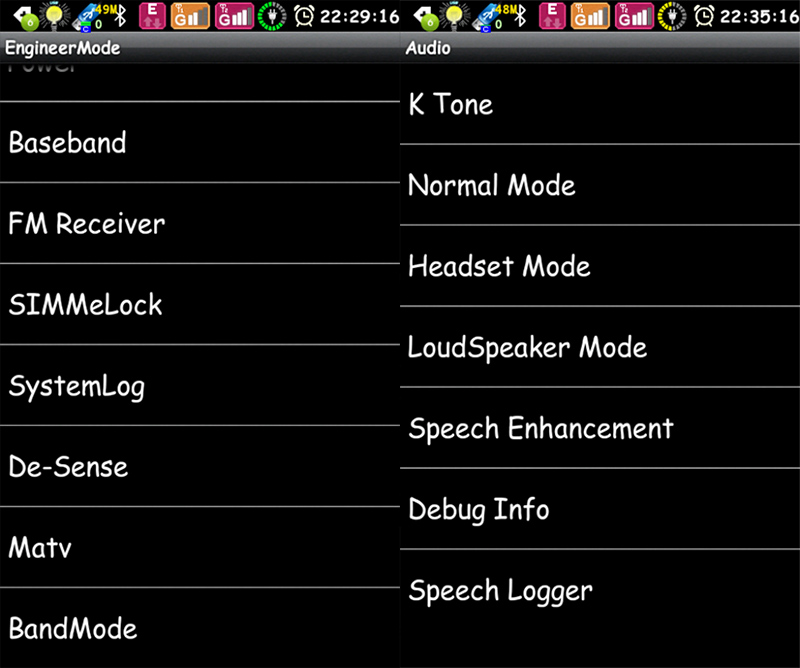 Однако, в связи с довольно большим их количеством, это, пожалуй, будет темой для отдельной статьи, а мы движемся дальше.
Однако, в связи с довольно большим их количеством, это, пожалуй, будет темой для отдельной статьи, а мы движемся дальше.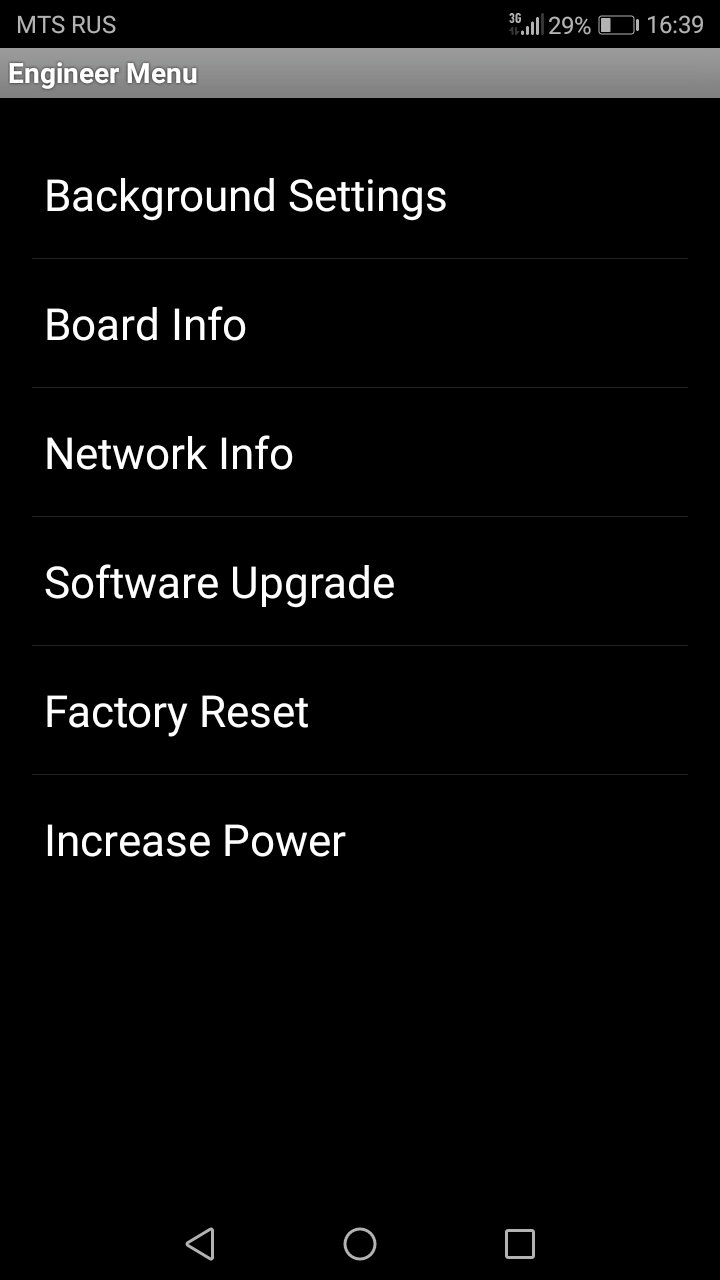 Этот пункт обведен на рисунке красным маркером.
Этот пункт обведен на рисунке красным маркером.
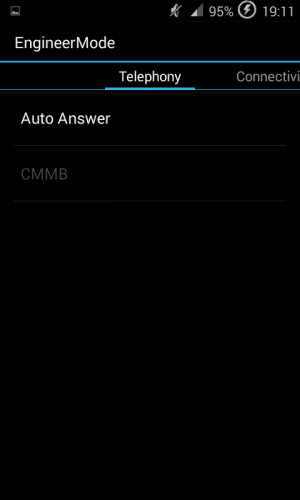
 Если в смартфоне вставлено 2 сим-карты, отключать частоты надо для каждой из них – в этом случае в меню появятся подпункты SIM1 и SIM2.
Если в смартфоне вставлено 2 сим-карты, отключать частоты надо для каждой из них – в этом случае в меню появятся подпункты SIM1 и SIM2. Эта категория очень большая и глобальная, в каждом разделе нужно разбираться отдельно и обладать серьезными знаниями и навыками.
Эта категория очень большая и глобальная, в каждом разделе нужно разбираться отдельно и обладать серьезными знаниями и навыками.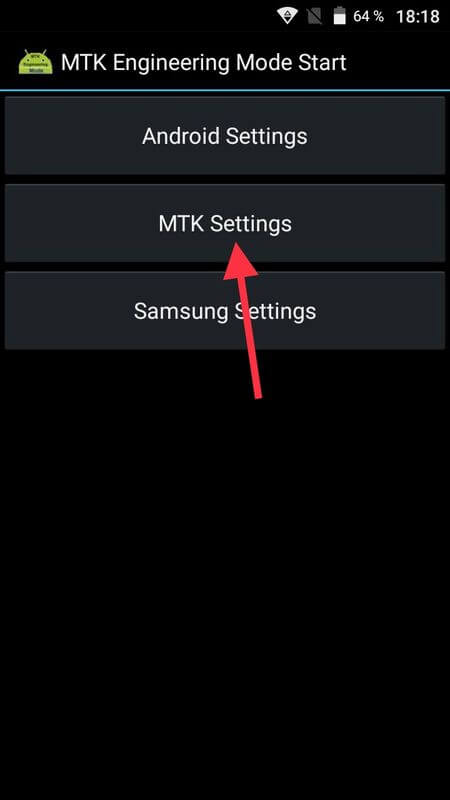 О том, как увеличить громкость Android через инженерное меню, читайте здесь.
О том, как увеличить громкость Android через инженерное меню, читайте здесь.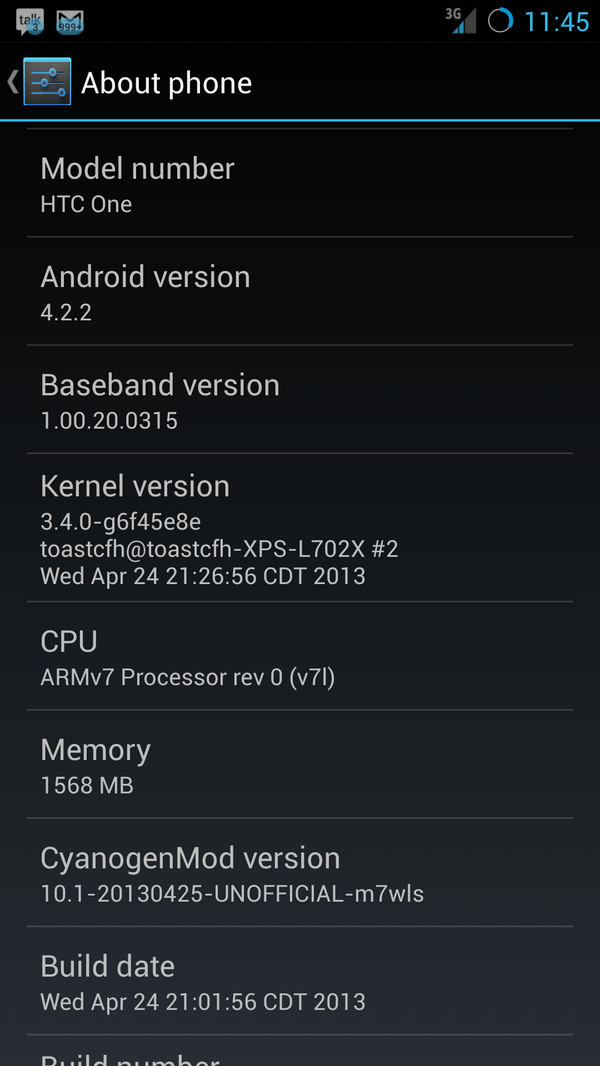

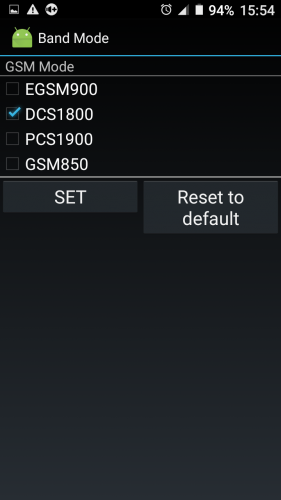
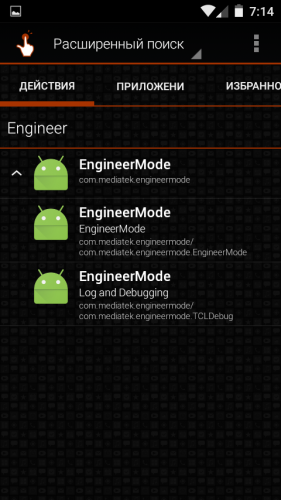 Тест на наличие сим-карт.
Тест на наличие сим-карт.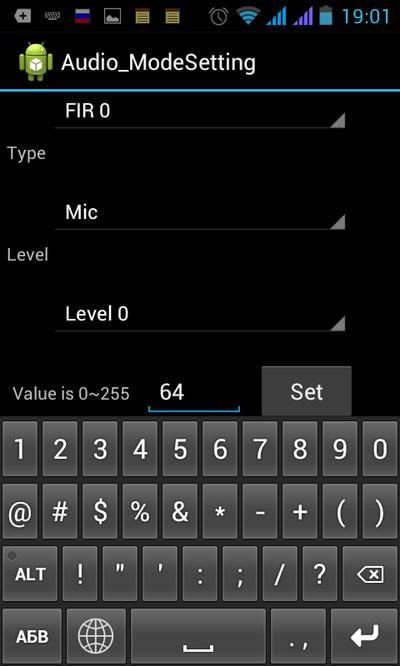 Обнаружение ближайших точек доступа. Настроек нет.
Обнаружение ближайших точек доступа. Настроек нет.